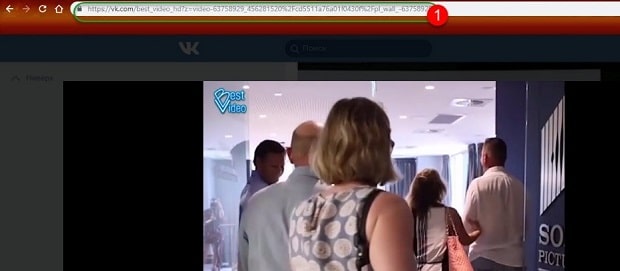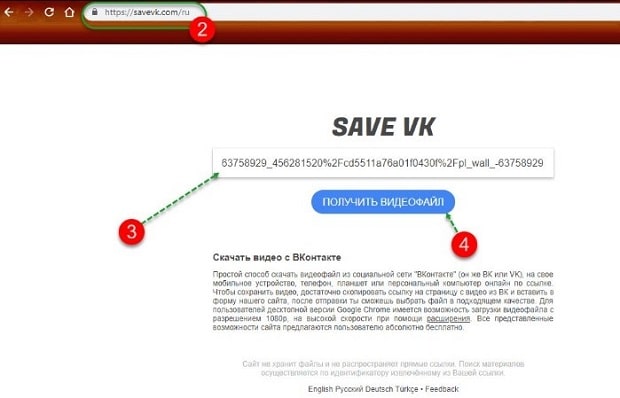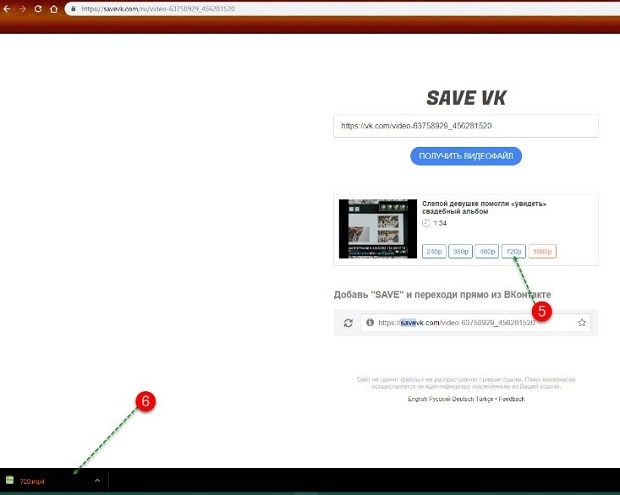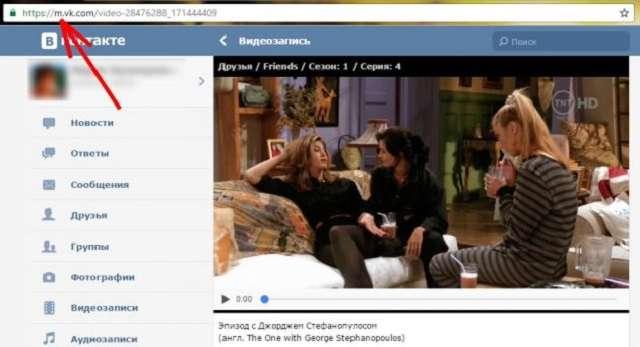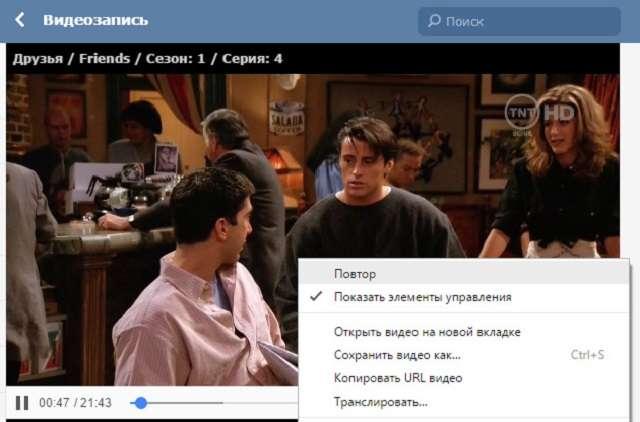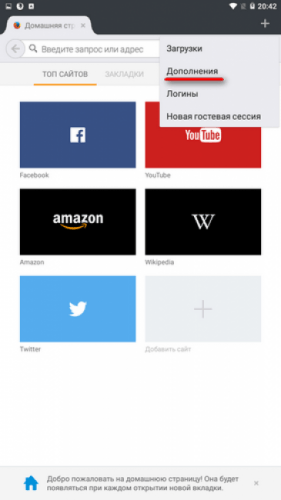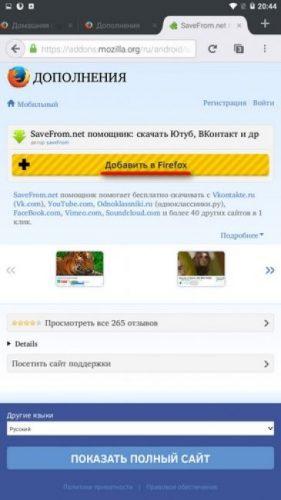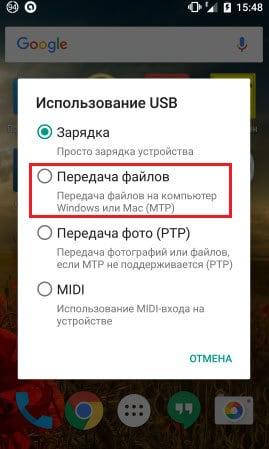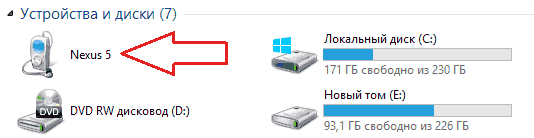6 Способов: Как скачать Видео с ВКонтакте (VK) на Телефон
Как скачать видео с ВКонтакте (VK) на Android (Андроид) Телефон — 6 Способов

Вконтакте – это самая популярная социальная сеть на территории Российской Федерации и СНГ. Иногда пользователю необходимо скачать видеоролик на мобильное устройство из ВК. Данная статья расскажет о различных методах загрузки видео с вк на телефон.
Содержание:
Неприкосновенность видеороликов из «Вконтакте»
Пользователю может захотеться загрузить видеоролик из социальной сети «ВК» по различным причинам. Главная из них – это дорогой мобильный интернет.
При просмотре видео онлайн тратится немало мегабайт трафика. Если на работе есть wifi соединение, то за городом его не найти. И в это случае остается пользоваться только лишь мобильным интернетом. . Он хоть и называется безлимитным, но на самом деле практически всегда ограничен считанным десятком гигабайт.
Если вы захотите регулярно смотреть фильмы в «ВКонтакте», то трафик закончится очень быстро. И это не говоря о том, что за городом может попросту не быть высокоскоростного доступа к интернету.
Следующая причина состоит в том, что иногда пользователю необходимо отредактировать видеоролик или использовать его для монтажа нового видеоролика, который в дальнейшем будет размещаться на других площадках.
Третья причина заключается в просмотре видеоролика с большим комфортом. Просмотр видео в режиме офлайн обезопасит пользователя от неожиданного появления рекламы или тормозов. В этом случае скорость интернет соединения никак не влияет на просмотр видеоролика.
Администрация сайта «vk.com» следит за неприкосновенностью видеороликов, размещенных на их ресурсе.
Это объясняется следующими факторами:
- Загруженный видеоролик люди зачастую выкладывают на иных площадках. В результате этого факта сайт «Вконтакте» несет убытки из-за потерянного трафика;
- Множество видео находится в собственности конкретных людей – их загрузка и последующее размещение является незаконным действием.
Из-за этих причин администрация ресурса «ВКонтакте» осуществляет борьбу с неофициальными приложениями и сайтами, которые предназначены для скачивания видеороликов. Именно поэтому многие, если не все, рассмотренные в этой статье программы вам придется искать на просторах глобальной паутины самостоятельно. В Google Play их нет, так как владельцы социальной сети оформили соответствующую жалобу.
№1 Программа «Видео ВК»
Первый способ представляет собой загрузку видеороликов из социальной сети «Вконтакте» с помощью программы «Видео ВК».
Скачать
Для скачивания видеоролика следуйте инструкции (предполагается, что приложение уже установлено на ваш мобильник):
- Запускаем программу.
- Войдите в профиль «ВК». Для этого введите номер мобильного телефона, на который зарегистрирована страница, и пароль.
- Далее требуется нажать «Скачать видео» . Выбираем необходимый файл.
- Следующий шаг представляет собой выбор размера файла. Следуйте инструкции, которая расположена на рисунке ниже.
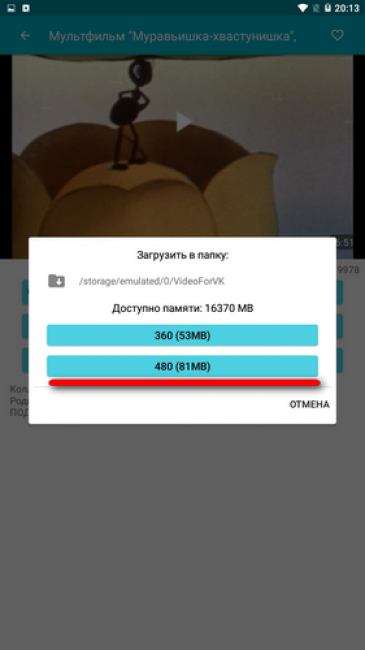
- После выбора размера загрузка начнется в автоматическом режиме. Загруженный видеоролик можно найти программе просмотра файлов.
Приложение ВК Видео дает возможность смотреть и скачать видео с контакта:
- Со своей страницы;
- Страниц групп и друзей;
- Из переписки;
- Новостей;
- Закладок.
№2 Браузер «Mozilla Firefox»

Следующий способ – это браузер «Mozilla Firefox», который позволяет скачивать на мобильное устройство видео.
Для загрузки видео с помощью программы «Mozilla Firefox» следуйте инструкции (предполагается, что приложение уже установлено на мобильник):
- Вначале требуется открыть браузер.
- Далее нажимаем по значку настройки.
- Нажмите по надписи «Дополнения» , как показано на скрине ниже.
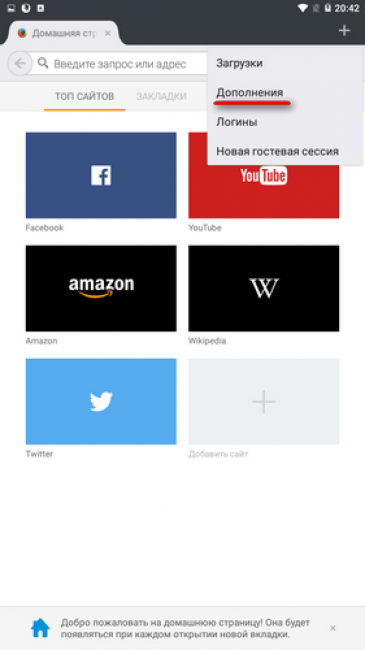
- Кликаем по надписи «Добавить в Firefox»
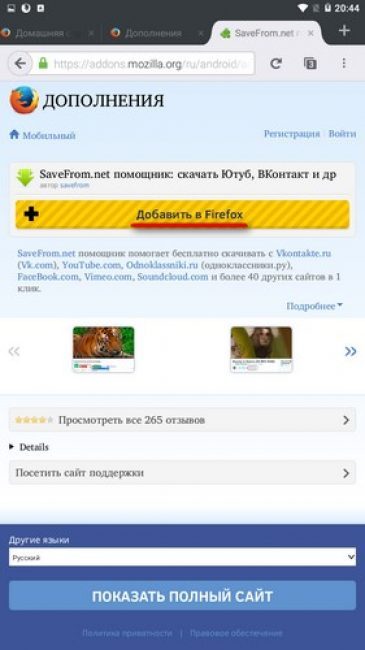
Добавить в Firefox
- Далее в поисковой строке требуется прописать «SaveFrom.net».
- Открываем заранее скаченное приложение «Вконтакте».
- Выберите видео, которое необходимо загрузить.
- В процессе просмотра видеоролика выйдет контекстное меню. Требуется нажать сохранить видео.
back to menu ↑back to menu ↑
№3 Расширения браузеров «Opera» и «Google Chrome»
Если у хозяина смартфона нет желания или возможности устанавливать дополнительные приложение на мобильный телефон, то можно воспользоваться персональным компьютером. Суть данного способа состоит в том, что сначала видео из социальной сети «Вконтакте» необходимо загрузить на персональный компьютер, а потом с помощью USB подключения или Bluetooth соединения передать видеоролик на мобильный телефон.
Сделать это можно с помощью расширений следующих браузеров:
Рассмотрим каждую программу более детально.
Расширение браузера «Opera»
Для скачивания видеоролика с помощью расширения браузера «Opera» на персональный компьютер требуется установить одно из приведенных ниже расширений (предполагается, что программа уже установлена на ПК):
- «VK Steam». После его установки под видеороликом появляется несколько вкладок, каждая из которых является ссылкой для загрузки видео разного качества.
- «Скачать музыку и видео Вконтакте». Под записью будет кнопка «Скачать» , при этом можно выбирать качество.
Расширение браузера «Google Chrome»
Для скачивания видеоролика с помощью расширения браузера «Google Chrome» на персональный компьютер требуется установить одно из приведенных ниже расширений (предполагается, что программа уже установлена на ПК):
- VkDown – включив его, пользователь получит несколько ссылок для скачивания;
- Вконтакте Аудио и Видео – дополнение для скачки, которое можно настраивать, а еще оно убирает лишнюю рекламу;
- Кинофрения – доступно для участников паблика с аналогичным названием.
Если формат ролика не поддерживается телефоном, его можно изменить на нужный любым известным Вам способом.
№4 Программа «Music & Video Center»
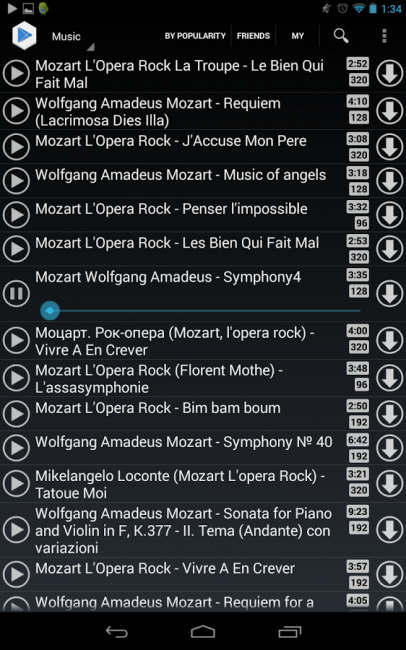
Программа «Music & Video Center»
Ещё одна программа, которая очень недолго продержалась в Google Play. Руководители социальной сети пожаловались на неё, так как приложение позволяло скачивать любые видеоролики и музыкальные треки. Фактически это тоже аналог браузера, позволяющего перемещаться по мобильной версии сайта «Вконтакте». В любой момент вы можете перейти в «Мои аудиозаписи» или другие разделы, связанные с музыкой. Таким же образом реализована и работа с видео.
Скачивать видеоролики или музыкальные треки очень просто. Нажмите на заголовок видео. Кликните по кнопке «Загрузить» .
Скачанные музыкальные треки следует искать в папке «Music». Переместить их на карту памяти можно посредством любого файлового менеджера. Прослушивание же возможно в музыкальном проигрывателе — хоть в предустановленном, хоть в стороннем.
Что касается видеороликов, то они скачиваются в папку «Downloads». Для их перемещения в более подходящую папку нужно использовать файловый менеджер. В противном случае не исключено, что видеопроигрыватель новые ролики попросту не обнаружит.
№5 Программы «ВК2 Музыка и Видео из ВК»

Программы «ВК2 Музыка и Видео из ВК»
Обе рассмотренные выше программы подразумевают посещение социальной сети «Вконтакте» под вашим логином и паролем. Если вы боитесь того, что информация от вашего аккаунта уйдет создателям приложения, то следует рассмотреть вариант скачивания программы под названием «ВК2».
Эта утилита действует несколько иначе. С её помощью вы попадете в социальную сеть фактически в качестве гостя. Видеоролики придется искать только при помощи соответствующей строки, доступ к которой предоставляется после нажатия на кнопку с изображением лупы. Это накладывает определенные неудобства. В частности, вы не сможете скачать видеозапись, доступ к которой ограничен определенным кругом лиц.
Для просмотра видеороликов будет использоваться стандартный плеер или какая-то другая выбранная вами программа. Во время использования «ВК2» будет отображаться рекламный баннер. Убрать его стандартными методами нельзя — именно на рекламе зарабатывает разработчик приложения.
Программа способна функционировать на устройствах с Android 4.0.3 или более свежей версией операционной системы. До некоторых пор приложение регулярно обновлялось, уловки создателей «Вконтакте» постоянно обходились.
№6 Программа «VK Stream»
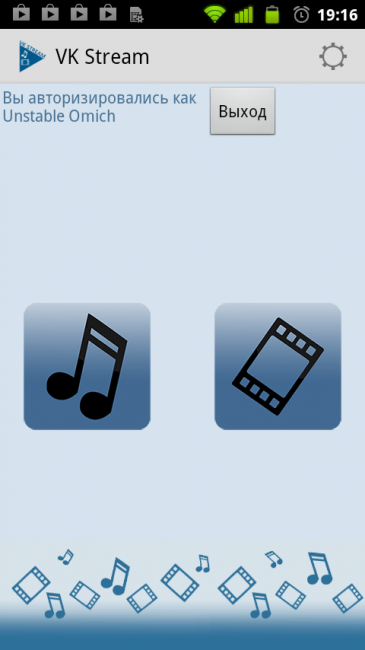
Программа «VK Stream»
Ещё одна простенькая программа для скачивания видео и MP3-файлов из «Вконтакте». Распространяется бесплатно, но при этом внутри приложения может быть реклама. Здесь имеется удобный поиск по размещенным в социальной сети медиафайлам. Также предоставляется доступ к «Рекомендациям».
Скачивать видеоролики можно в разном качестве — то есть, с разным разрешением. Чем выше параметры, тем больше трафика вы потратите. В любом случае, рекомендуется пользоваться программой в зоне действия Wi-Fi.
ВИДЕО: Как скачать видео с ВК на ваш телефон без программ?!
Как скачать видео с ВК на ваш телефон без программ?!
Как скачать видео с ВКонтакте (VK) на Android (Андроид) Телефон — 6 Способов
В данной статье было разобрано шесть способов скачивания видеороликов из социальной сети «Вконтакте» на мобильный телефон. Стоит отметить, что каждый из способов является рабочим.
Как скачать видео с ВК: 4 простых способа
Автор: Амиль | Дата публикации: 16-03-2019 | В разделе: Интернет
Социальная сеть ВКонтакте изобилует интересными видеороликами, некоторые из которых хотелось бы сохранить к себе на компьютер. Но, к сожалению, ресурс не предусматривает их скачивание. Это связано с политикой нераспространения личных данных зарегистрированных пользователей. Заполучить видеофайл можно, обратившись к его правообладателю (автору), либо прибегнув к несложным хитростям. Рассмотрим все простые способы, как скачать видео с ВК на свой компьютер, ноутбук или смартфон.

Методы скачивания видеороликов с ВК
Существует четыре реально работающих способа скачать и сохранить себе видеоролик с ВК без потери его качества:
- Использовать онлайн-сервисы;
- Установить специальные программные продукты;
- Расширить функционал браузера, инсталлировав дополнительные плагины;
- Прямо с ВК при использовании мобильной версии сайта.
Рассмотрим инструкцию использования каждого способа.
Прямое скачивание видео с VK
Самый простой и быстрый способ сохранить себе на ПК интересный ролик — работать с мобильной версией социальной сети. Ее можно найти по поиску или просто вбить в адресную строку используемого браузера адрес https://m.vk.com/. Далее поступить так:
- Войти в аккаунт и найти нужный видеофайл;
- Кликнуть по нему правой кнопкой мыши;
- Из списка выбрать «Сохранить видео как»;
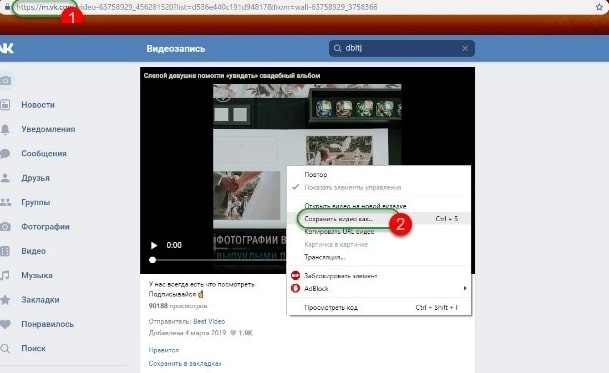
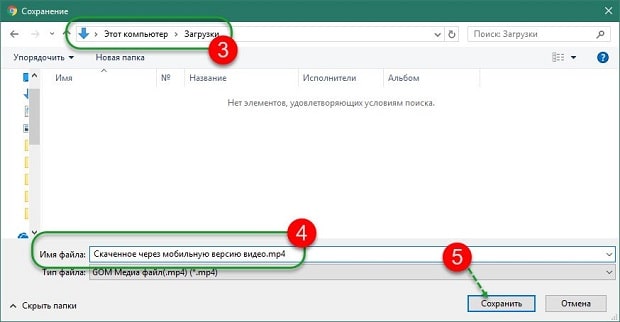
Того же результата можно добиться, если авторизоваться в классической версии сайта, а затем перед ссылкой на нужный файл в адресной строке поставить английскую букву «m». Например, https://vk.com/video-63758929_456281520 получили https://m.vk.com/video-63758929_456281520. Последующие действия будут аналогичными описанным выше. Этот способ удобен тем, что не требует инсталляции на ноутбук или компьютер дополнительного программного обеспечения.
Использование онлайн-сервисов
Специальные ресурсы, работающие в режиме реального времени, тоже позволяют выполнять сохранение файлов на ПК без дополнительной установки софта. Подобных онлайн-сервисов очень много. Но некоторые из них снабжены чрезмерным и непонятным новичку функционалом, другие скачивают объекты выборочно, третьи имеют англоязычный интерфейс. Наиболее удобными в использовании считают следующие ресурсы:
- https://getvideo.org;
- https://savevk.com/ru;
- https://ru.savefrom.net.
Онлайн-сервисы применимы как для компьютеров, ноутбуков, так и для смартфонов. На примере ресурса savevk рассмотрим инструкцию. Алгоритм действий:
- Скопировать из адресной строки URL видеоролика;

Перейти по ссылке выше и вставить в поле ссылку с видеофайлом из социальной сети;

Нажать на синюю кнопку «Получить видеофайл» и выбрать подходящий формат (лучшими считаются 720p и 1080p);

- Найти скаченный объект в папке «Загрузка» (если не указан иной путь хранения данных) или на панели браузера.
Аналогичной будет работа и с другими онлайн-сервисами. Но указанные три хороши тем, что позволяют пользователю выбирать качество видеофайла, поскольку совершают поиск данных по всей сети. Время загрузки будет зависеть от загруженности ресурсов. В этом и заключается основной недостаток их использования — при большом потоке пользователей операции могут быть недоступными по причине перегруженности.
Программные продукты для загрузки видео с ВК
Недоступность скачивания роликов из-за перезагруженности ресурса исключена при применении специальных программных продуктов. Их нужно предварительно инсталлировать (установить) на жесткий диск компьютера или ноутбука, в чем и состоит основное неудобство способа. Но если видеофайлы с ВК загружаются постоянно и их объем превышает 1 024 Кб (1 мб), то установка специального софта более чем оправдана.
GetVideo
Первый ресурс можно скачать по ссылке https://getvideo.org/download. Программа в сети распространяется бесплатно. Ее главное достоинство — загрузка данных с любых интернет-источников, включая ВК. Программный продукт устанавливается стандартным способом, наделен русскоязычным интерфейсом и простым функционалом. После открытия страницы по ссылке, нужно нажать зеленую кнопку «Скачать бесплатно».
Далее установить программу. Важно! Не забудьте снять галочки при установке с: Яндекс.Бара, мессенджеры и прочий мусор.
Алгоритм работы будет следующим:
- Зайти в ВК и найти нужное видео, скопировав url адрес;
- Открыть установленное приложение;
- В пустую строку вставить скопированные данные;
- Подождать, пока программа обработает данные;
- Выбрать подходящий формат ролика и нажать кнопку «Скачать».
Ролик загрузится в ту папку, путь к которой будет (был) указан.
VKMusic
Установочный файл можно найти по ссылке https://vkmusic.citynov.ru. Не стоит обращать внимание на название и его ориентированность под скачивание музыкальных композиций. Последние версии программы позволяют перезагружать на ПК и ноутбук фото, музыку, видео. При этом видеоролики можно загружать и с YouTube. При инсталляции программного продукта нужно обратить внимание на автоматическую установку дополнительного софта — Яндекс. Бара и пр. Надо снять отметки рядом с каждым пунктом на первом шаге установки.
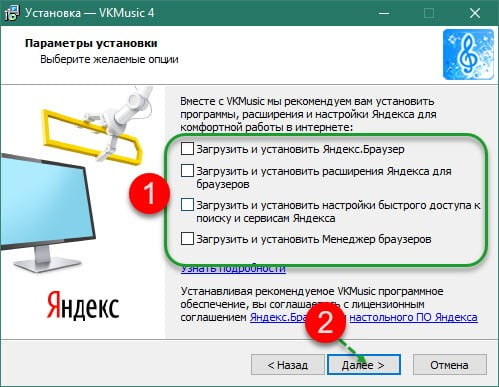
После инсталляции, действуют так:
- Запустить программу VKMusic;
- Найти в ВК нужный объект и скопировать его URL (ссылку);
- Вставить данные в пустое поле программы, нажать Enter;
- Авторизоваться в VKMusic, введя свой Логин и Пароль от аккаунта в ВК (это полностью безопасно);
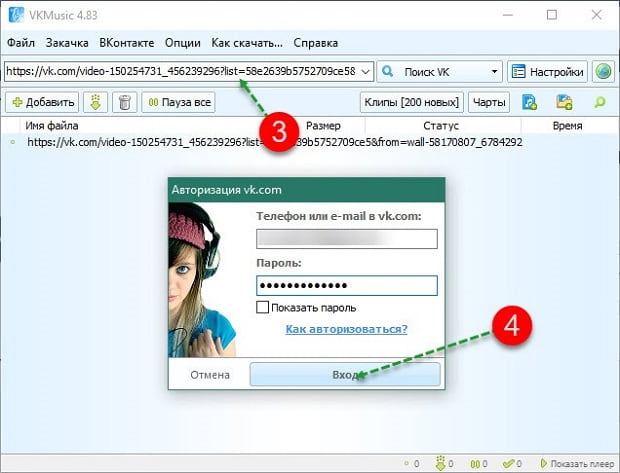
Объект будет сохранен в новую папку. Чтобы попасть в нее, достаточно кликнуть правой клавишей мыши по загруженному файлу в окне программы.
Полезные дополнения для браузера
Плагины — расширения, которые увеличивают возможности браузера. Их инсталляция проводится прямо в web-обозреватель, что очень удобно, и занимает несколько секунд. Специальные расширения выпускают разработчики под все виды популярных браузеров. Наиболее функциональными считают:
- Savefrom;
- Download Master.
Чтобы установить Savefrom, надо посетить https://ru.savefrom.net/user.php?vid=387#download. Нажать на зеленую кнопку «Скачать» (тип браузера, в котором выполняется скачивание определяется автоматически). Если плагин не установится автоматический, то выполните инсталляцию.
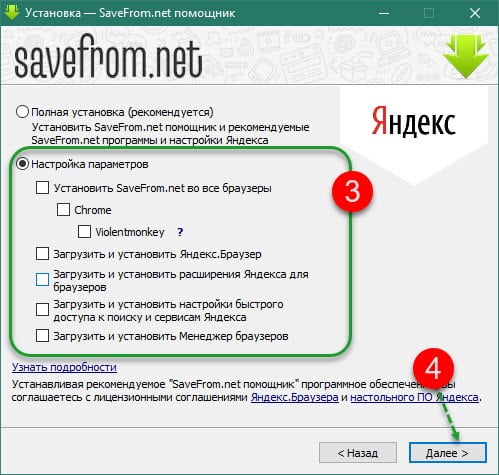
Теперь напротив каждого видеофайла и аудиозаписи появится синяя стрелка вниз (цвет иконки плагина на разных ресурсах будет разным, но внешний вид неизменным). Нажав на нее, произойдет пересохранение объекта на жесткий диск ПК или ноутбука. Принцип установки и работы с Savefrom для Opera и FireFox будет идентичным. Сложности могут возникнуть у тех пользователей, которые выходят в сеть, используя Яндекс Браузер. В нем уже предусмотрен плагин (находится в неактивном режиме). Задача пользователя активировать работу расширения.
Алгоритм следующий:
- Перейти в «Меню» web-обозревателя;
- Из списка выбрать «Дополнения»;
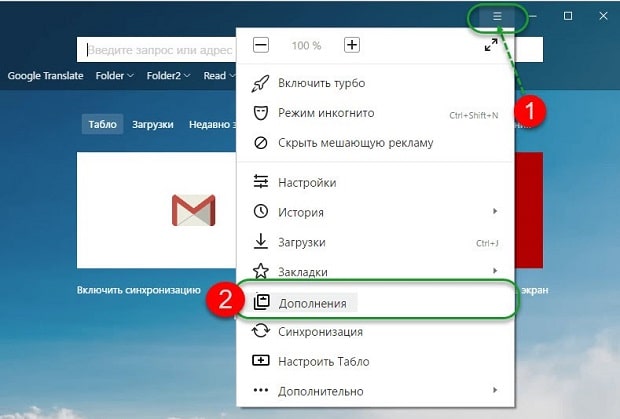
Найти нужный плагин и активировать отметку рядом с ним;
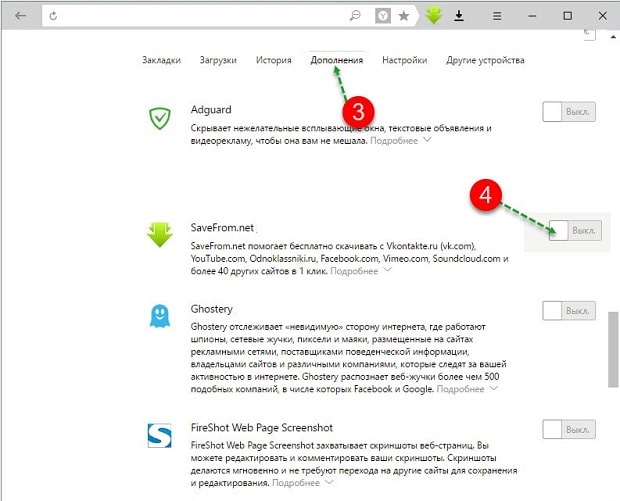
Чтобы сохранить ролик из vk, нужно перейти на страницу с видеороликом, нажать в углу на стрелку (иконка расширения). Загрузка начнется автоматически в указанную в настройках браузера папку.
Download Master
С инсталляцией менеджера загрузок Download Master тоже не возникнет проблем. Программный продукт легко интегрируется в любой из видов браузеров. Пользователям Google Chrome, чтобы установить расширение, нужно зайти в интернет-магазин Chrome со своего аккаунта и в строке поиска указать название плагина, нажать Enter или перейти по следующей ссылке https://chrome.google.com/webstore/detail/download-master
Далее действуют так:
- Нажать на кнопку в правом верхнем углу «Установить»;
- Подождать, пока расширение инсталлируется;
- Перейти из главного меню в «Дополнительные инструменты»;
- Выбрать «Расширения»;
- Найти «Download Master»;
- Нажать кнопку «Подробнее», чтобы настроить работу опции.
В настройках можно указать конкретные сайты, с которых будет идти обязательная загрузка данных. Здесь же удаляют или приостанавливают действие дополнительной опции.
Пользователям, которые выходят в сеть, используя Opera, скачать менеджер загрузок можно по адресу https://addons.opera.com/ru/extensions/details/download-master-2/. Порядок действий будет идентичный тому, что описан для Google Chrome. Тем, кто пользуется FireFox, плагин нужно загружать со страницы https://addons.mozilla.org/ru/firefox/addon/download-master2/. Принцип работы с менеджером и его настройка во всех трех случаях будут одинаковыми.
Выбор способа скачивания видео с ВК разумнее делать, отталкиваясь от объема (частоты выполнения операции) загружаемых файлов. Если процедура пересохранения объектов на ПК или ноутбук выполняется постоянно, имеет смысл установить специальную программу.
Как сохранить видео из ВК на телефон
За годы своего существования социальная сеть Вконтакте накопила огромную базу видео, созданную усилиями миллионов пользователей. Различные фильмы и клипы, любительские съёмки и профессиональные ролики – в базе видео Вконтакте можно найти просто всё. Просматривая на гаджете очередной найденный шедевр у нас может возникнуть желание скачать данное видео на наш телефон. Но как же это осуществить, учитывая политику Вконтакте по соблюдению авторских прав, ужесточающуюся с каждым годом? Способы обойти преграды есть. Ниже разберём, каким образом сохранить любое видео из ВК на телефон, и какие инструменты нам в этом помогут.

Что нужно знать для скачивания видео с ВКонтакте?
Уже много лет Россия считается одной из самых «пиратских» стран мира. Здесь свободно распространяется продукция с нарушением всех возможных авторских прав. Вы можете скачать понравившийся фильм, музыку, книгу, спокойно пользоваться загруженным файлом, продавая, копируя, просматривая и прослушивая его.
Тем не менее в последние годы ситуация изменилась. Роскомнадзор активно блокирует очаги пиратского контента, и у пиратов постоянно появляется работа по открытию новых сайтов-зеркал. Политика по соблюдению авторских прав существенно ужесточилась, коснувшись и популярного сайта Вконтакте. Здесь и ранее не было прямой возможности скачать понравившиеся видео или музыку на телефон, а в последние годы был введён ряд дополнительных ограничений. В частности, появилась платная музыка, задействованы ряд дополнительных защитных алгоритмов («Немезида»), практикуется изъятие защищённого видео и аудио из публичного просмотра (прослушивания), другие способы защиты авторских прав.
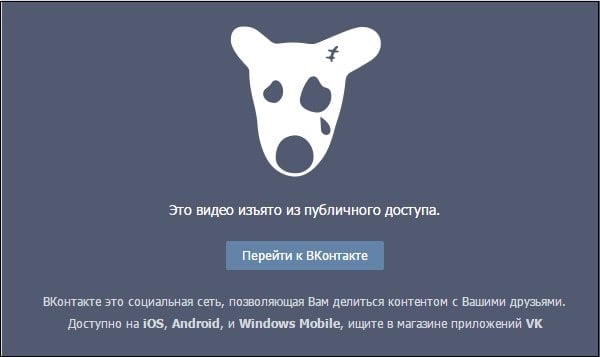
Вконтакте активно блокирует пиратский контент
При этом мобильная версия Вконтакте по адресу m.vk.com, имеет меньше ограничений, нежели стационарная версия сайта. Это нам и поможет в реализации задуманного.
Простые способы сохранить видеоролик с ВК на смартфон
Одними из наиболее популярных способов загрузить видео с ВК является скачивание видеоролика на компьютер, с дальнейшим переносом его на телефон. Наиболее простой вариант реализации этого состоит в использовании мобильной версии Вконтакте по адресу m.vk.com.
- Перейдите на m.vk.com;
- Выберите раздел «Видео»;
- В открывшемся разделе выберите нужный вам ролик;
- Когда он откроется, запустите его воспроизведение;
- Во время воспроизведения наведите на него курсор, щёлкните ПКМ, выберите «Сохранить видео как»;
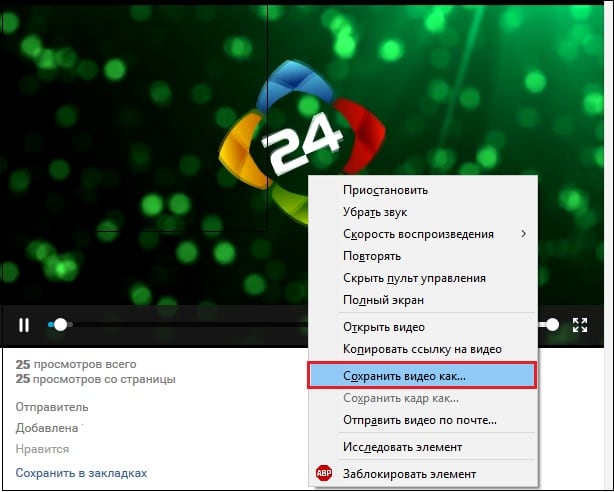
Выберите опцию «Сохранить видео как»
Данный вариант скачивания видео работает только в мобильной версии Вконтакте , и отсутствует на стационарной версии сайта.
Аналогичный приём можно выполнить с помощью мобильного браузера Опера уже на вашем смартфоне.
- Откройте указанный браузер, перейдите в нём на мобильную версию m.vk.com.
- Найдите нужную вам видеозапись и запустите её.
- В правом верхнем углу найдите опцию «Скачать» и загрузите видео на ваш телефон.
Также вы можете использовать обилие программ и расширений для браузера на ПК, чтобы скачать с Вконтакте понравившееся видео, а затем перенести его на ваш гаджет.
Среди таких программ мы отметим:
- «Videoder» — позволяет скачивать видео с Ютуб, ВК, и других видео хостов. После выбора нужного видео для его загрузки нужно будет нажать на красную кнопку загрузки в углу слева;
- Downloadvideosfrom.com – несмотря на то, что ресурс предназначен в первую очередь для видеофайлов из Фейсбука, он довольно сносно загружает видео из ВК. Достаточно скопировать ссылку на видео с Вконтакте. Затем перейти на данный сайт, вставить ссылку в его поле, и нажать на кнопку «Скачать MP4» (Скачать MP4 HD). Файл будет скачан на ПК, останется перенести его на ваш телефон. В некоторых случаях понадобится переименовать файл для его нормального воспроизведения;
- Savefrom.net – расширение для браузера, позволяющее копировать видео с популярных сайтов, в том числе и Вконтакте. После установки расширения на экране воспроизведения видео появляется специальная кнопка со стрелкой, позволяющая загрузить воспроизводимое видео на ПК;
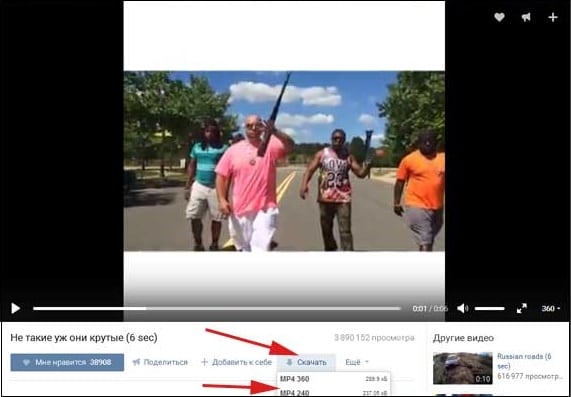
Кнопка «Скачать» под видео в ВК
Также в нашем материале мы рассмотрели, как слушать музыку в ВК без интернета.
Кроме перечисленных нами общих вариантов есть и специальные, работающие только с Андроида или iOS. Рассмотрим их пристальнее.
Как загрузить видеофайл из сообщений vk.com на Андроид
В загрузке видео разных форматов из VK на Андроид нам помогут специальные мобильные приложения. Позволяющие просматривать и загружать видео на телефон под управлением Андроид. В частности, это такие приложения как:
- «VideoApp ВК» — видеоклиент для ВК. Позволяет просматривать видео в ВК (как ваше, так и ваших друзей, в группах и др.). Ещё скачивать видео с выбором качества, выполнять поиск, публиковать видеоролик на своей стене. Приложение регулярно обновляется автором, имеет хорошие отзывы пользователей;
- «Видео ВК» — приложение-видеоплеер ВК, с возможностью сохранения видео. Имеет бесплатный характер, но перегружено рекламой. Качает видео только в память телефона, с SD-картой практически не работает. С VPN работает плохо, потому украинские пользователи ВК функционал приложения не оценят.
Возможно вам будет интересен наш материал о том, как узнать, кто заходил на вашу страницу.
Инструкция для Айфона
Как и в случае с Андроид, на iOS также существуют приложения, позволяющие сохранить классное видео на айфон из ВКонтакте. Разберём несколько из них.
- «File Manager» — файловый менеджер для Айфона и Айпада, в функционале которого имеется возможность загрузки файлов из Интернета на устройства от Эпл. Установите и запустите указанную программу, перейдите в браузере на страницу ВК с необходимым для скачивания видео. Начните воспроизведение ролика, в появившемся окне нажмите на «Скачать». После загрузки ролик будет доступен в разделе «Файлы»;
Простой способ как скачать видео с ВК без программ
Способов скачать видео из ВК много, но хотелось бы знать, как просто скачать видео без программ и с компьютера и с телефона. Такой способ есть. И я вам его расскажу. Не понадобится ничего, кроме стандартных программ, которые есть в любом компьютере и телефоне.

Как скачать видео с ВК без программ с компьютера
Начнем с веб-версии Вконтакте.
Этот способ работает, только если видео было загружено через Вконтакт, если через Youtube, то скачайте видео через расширение для браузера.
- Откройте видео и щелкните по нему правой кнопкой мыши. В открывшемся меню нажмите « Копировать ссылку на видео «.
 Как скачать видео с ВК без программ с компьютера
Как скачать видео с ВК без программ с компьютера
Вставьте эту ссылку в адресную строку вашего браузера, щелкнув в нее правой кнопкой мыши и выбрав Вставить. После https:// и перед vk.com допишите m. (английская m с точкой)  Как скопировать ссылку на видео Вконтакте с компьютера
Как скопировать ссылку на видео Вконтакте с компьютера
Т.е. у нас была ссылка вида https://vk.com/video-29534144_456242372 , а стала https:// m. vk.com/video-29534144_456242372
Теперь перейдите по ссылке, запись должна открыться в мобильной версии ВК. Щелкаем по видео правой кнопкой мыши и нажимаем Сохранить видео . Дальше выбираете папку для сохранения и готово. Видео у вас на компьютере.
 Как загрузить видео в ВК на компьютер
Как загрузить видео в ВК на компьютер
Как скачать видео с ВК без программ с телефона
С телефона видео скачивается так же.
- Зайдите в мобильное приложение ВК и откройте видео;
- Нажмите на три точки в верхнем правом углу и нажмите Скопировать ссылку;
 Как скачать видео с ВК без программ с телефона
Как скачать видео с ВК без программ с телефона
 Как скачать видео с телефона в ВК
Как скачать видео с телефона в ВК
Как загрузить видео из ВКонтакте на Аndroid-смартфон и iPhone

Как сохранить видео из ВК на телефон
Подавляющее большинство современных телефонов функционируют под управлением Android либо iOS. Эти программные платформы серьезно отличаются, и, соответственно, в их среде для загрузки видео из Вконтакте применяются различные методы.
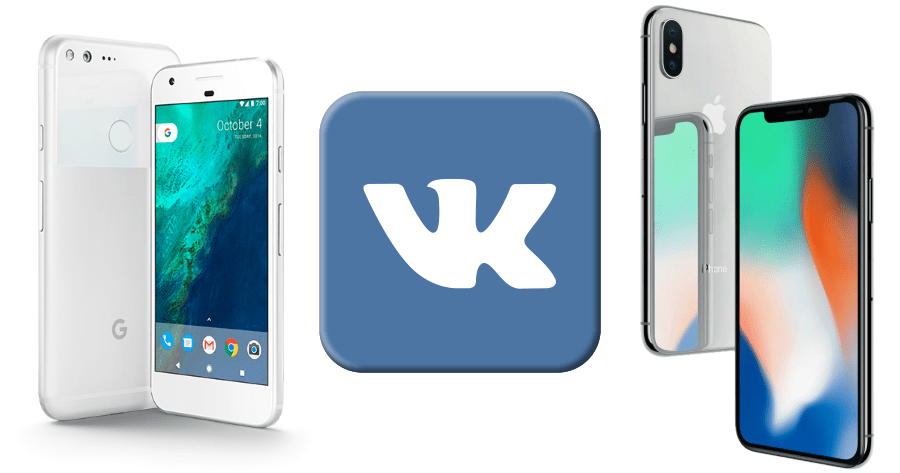
Android
Пользователи приложения ВКонтакте для Android составляют наиболее многочисленную аудиторию участников соцсети среди тех, кто предпочитает для получения контента смартфон, а не компьютер.
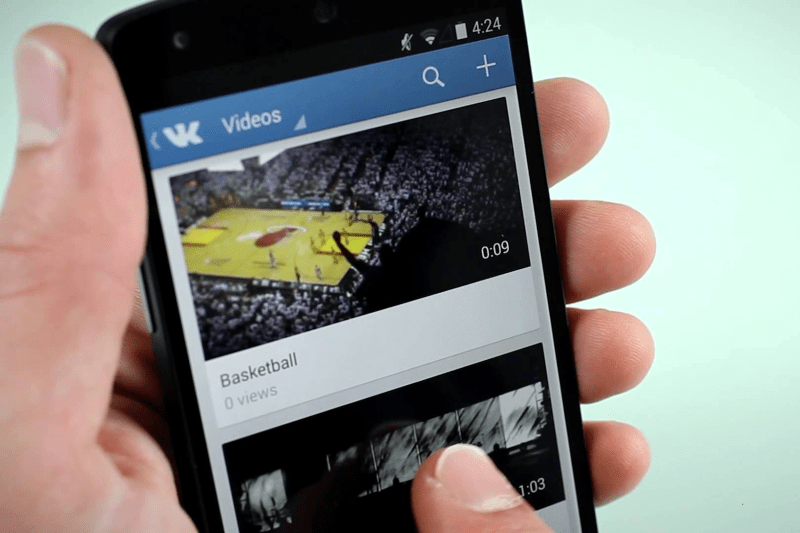
Для владельцев Андроид-девайсов скачать ролик из «Контакта» — дело нескольких минут, если использовать рекомендации из материала по ссылке ниже, причем в независимости от избранного участником ВК способа доступа в сервис – приложение-клиент или браузер.
Владельцы iPhone точно так же, как владельцы Android-смартфонов считают возможность просмотра видеороликов из ВКонтакте оффлайн весьма полезной. Еще раз отметим, ни создатели социальной сети, ни разработчики iOS не обеспечивают реализацию этого функционала и даже всячески препятствуют скачиванию видео в память мобильных устройств. При этом решение рассматриваемой задачи существует и для Apple-девайсов. Все методы загрузки видео из соцсети сопряжены с использованием специализированных инструментов от сторонних разработчиков.
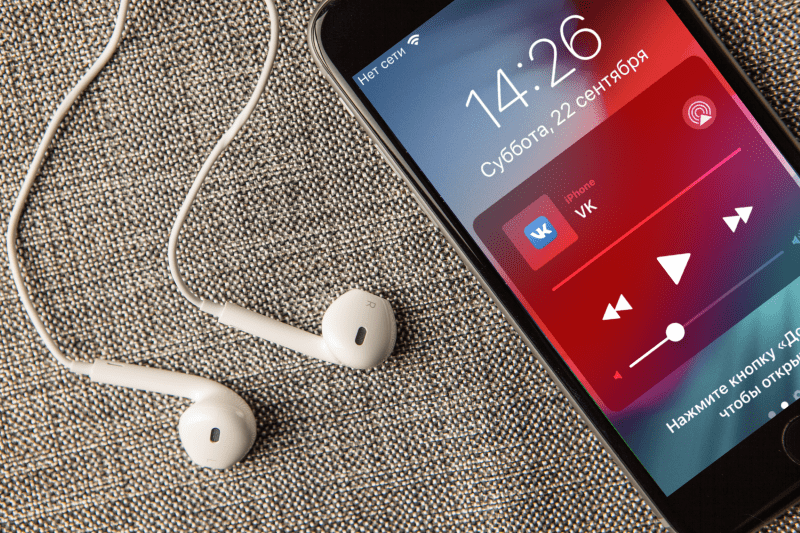
Получение ссылки на видео из ВК
Поскольку практически все способы сохранения видео из соцсети в память iPhone подразумевают манипуляции с веб-адресами файлов, хранящихся на серверах ВК, рассмотрим, каким образом можно получить (скопировать) эти ссылки, при использовании приложения ВКонтакте для iOS либо браузера, чтобы не возвращаться к этому вопросу в дальнейшем.
- Клиент VK для iPhone.
- Откройте приложение и перейдите к странице соцсети, содержащей видео, которое вы желаете сохранить в память девайса.
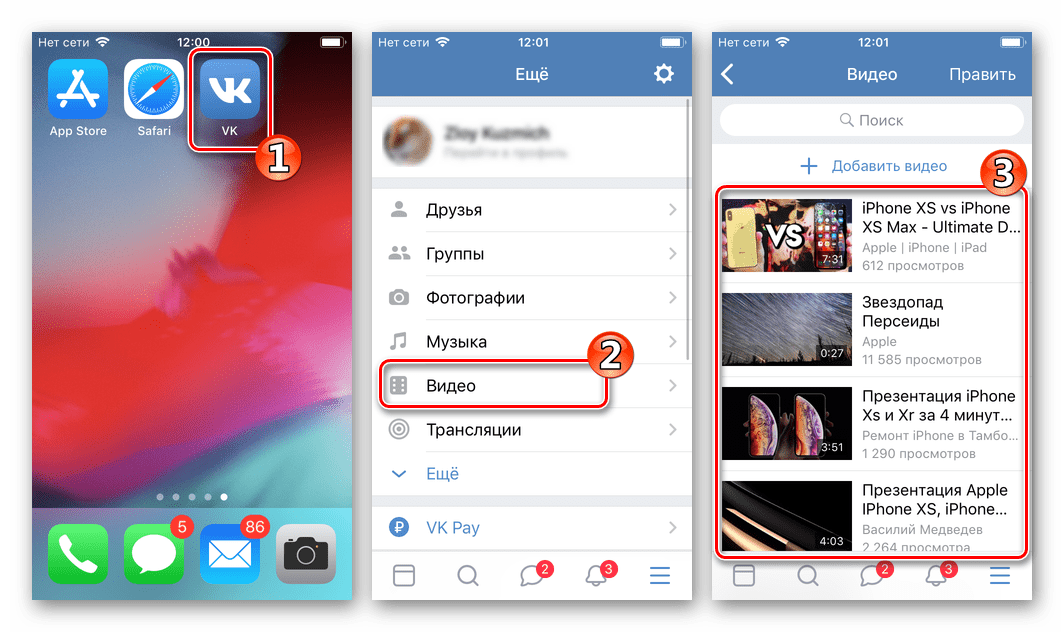
Запустите воспроизведение ролика, затем тапните чуть выше области демонстрации видео для получения доступа к опциям онлайн-проигрывателя.
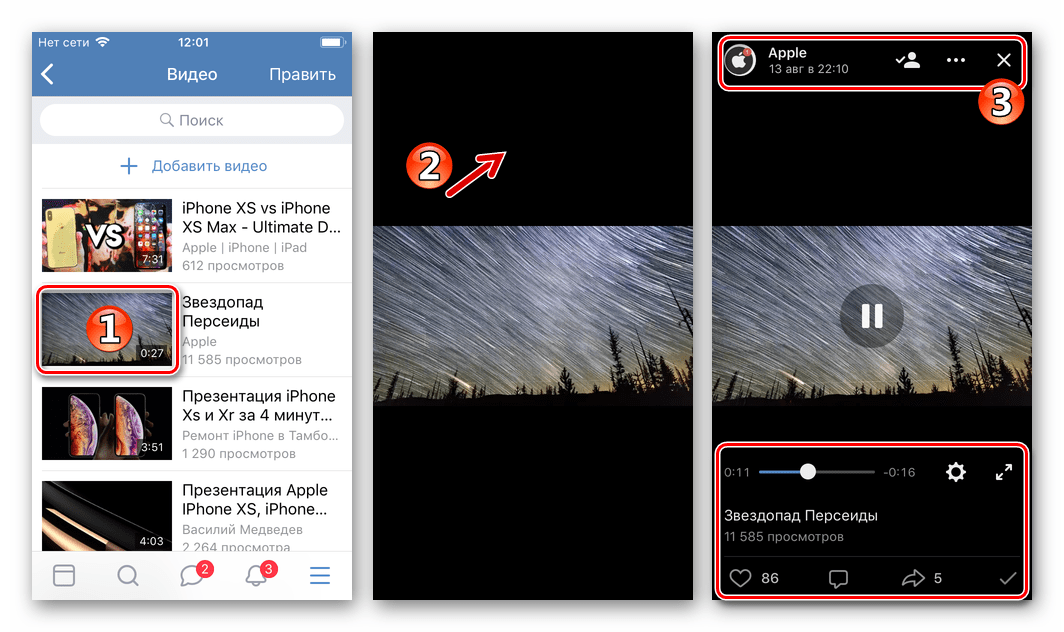
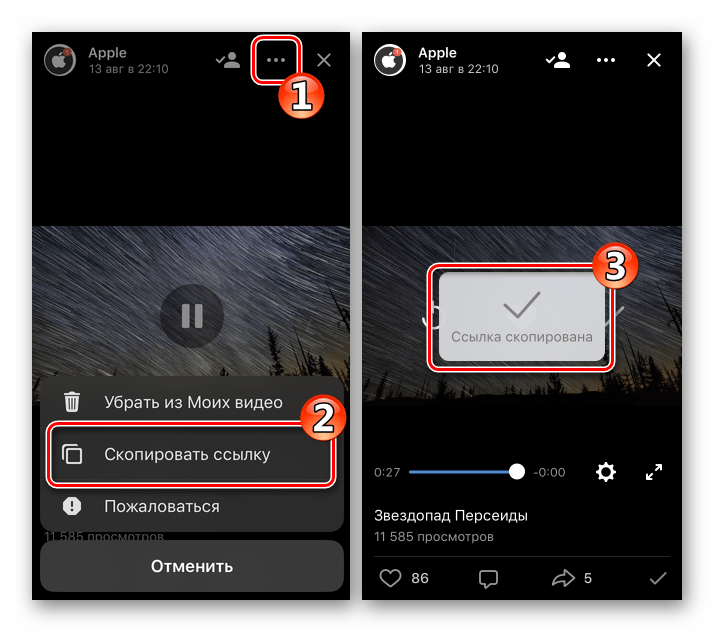
Браузер.
- Откройте страницу ВКонтакте в любом интернет-обозревателе для айОС. Перейдите к разделу с видео, которое будет скачиваться в хранилище iPhone, и тапните по ссылке на целевой ролик.
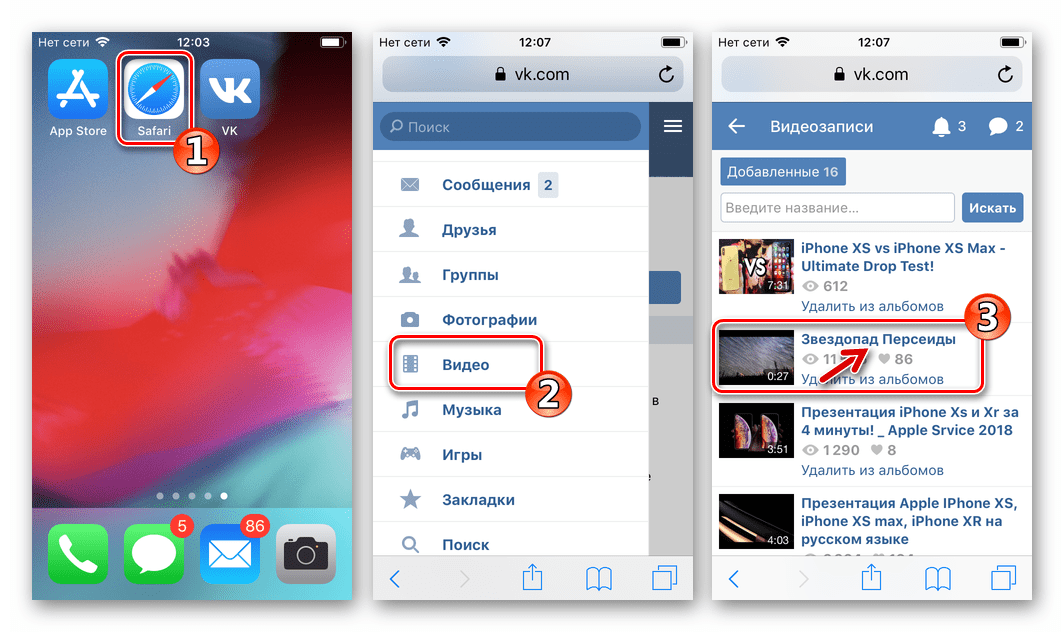
Коснитесь изображения замка в адресной строке браузера, что приведет к отображению адреса веб-страницы полностью. Долгим нажатием выделите ссылку, а затем во всплывшем меню выберите «Скопировать».
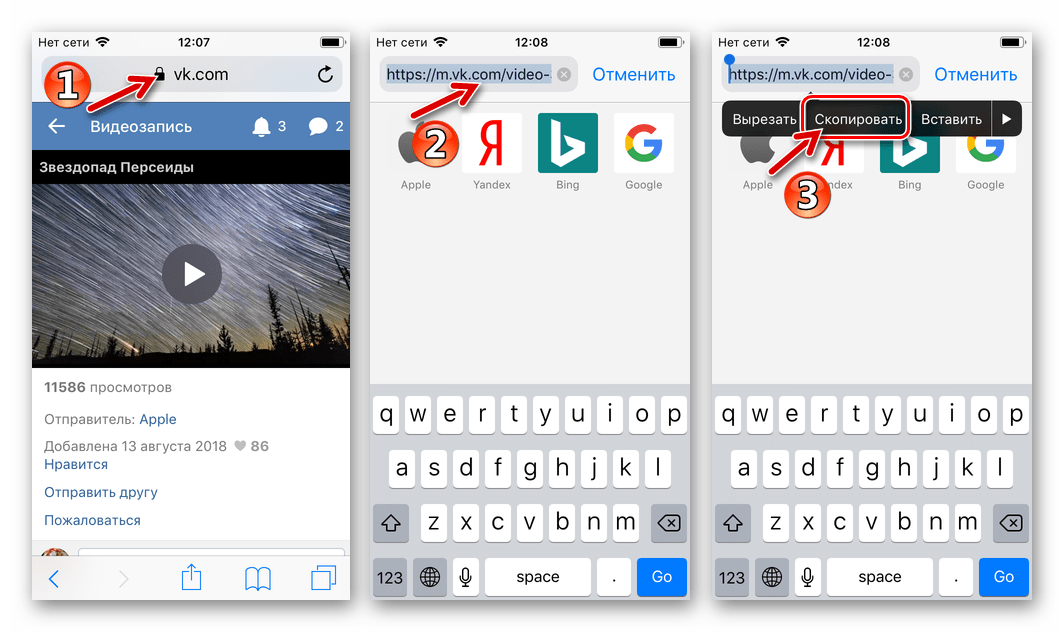
Таким образом вы получили в буфере обмена iOS ссылку на видеоролик из ВК следующего вида:
Перейдем к рассмотрению инструментов и методов, позволяющих «превратить» этот адрес в файл, сохраненный в iPhone.
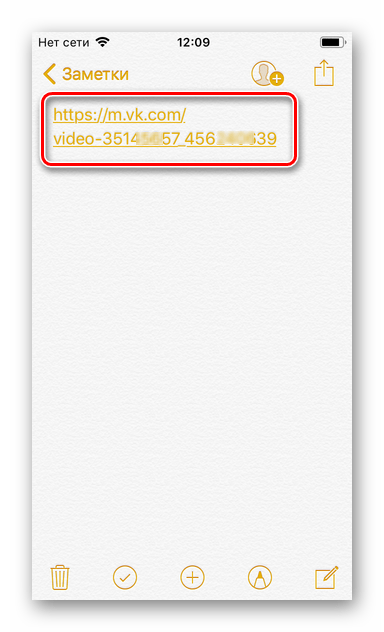
Способ 1: Documents + онлайн-сервис
Один из самых эффективных инструментов для скачивания видеороликов из сети в хранилище айФона – это файловый менеджер для iOS, созданный разработчиком Readdle и получивший название Documents.
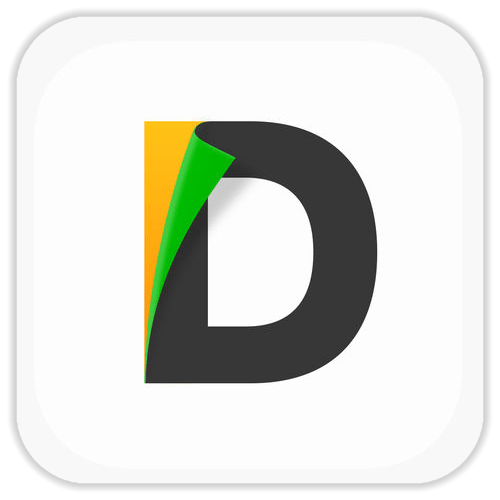
Помимо файл-менеджера, для загрузки файлов с помощью нижеизложенной инструкции понадобится прибегнуть к функционалу одного из онлайн-сервисов, созданных для скачивания файлов с видеохостингов. Таких ресурсов в интернете довольно большое количество (Video Grabber, TubeOffline, 9xbuddy, SAVEVIDEO.ME, KeepVid, SaveDeo и др), найти подходящий можно с помощью любого поисковика. В примере ниже используется GETVIDEO.AT
- Установите Documents от Readdle из Apple App Store.
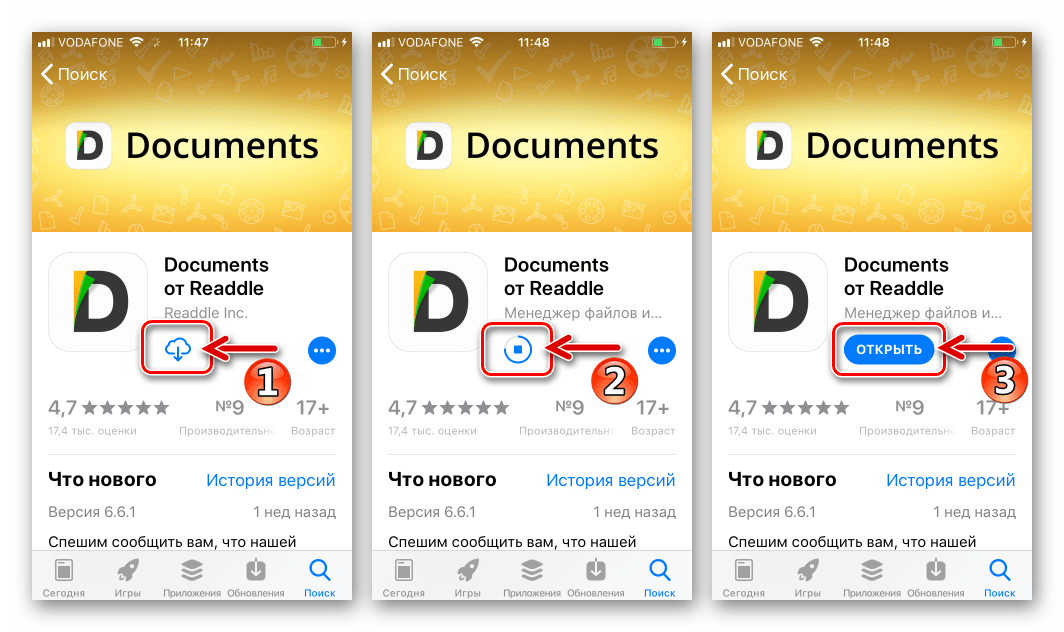
Запустите файл-менеджер и коснитесь значка в правом нижнем углу для открытия интернет-браузера, встроенного в Documents. В адресную строку обозревателя введите getvideo.at и нажмите «Go».
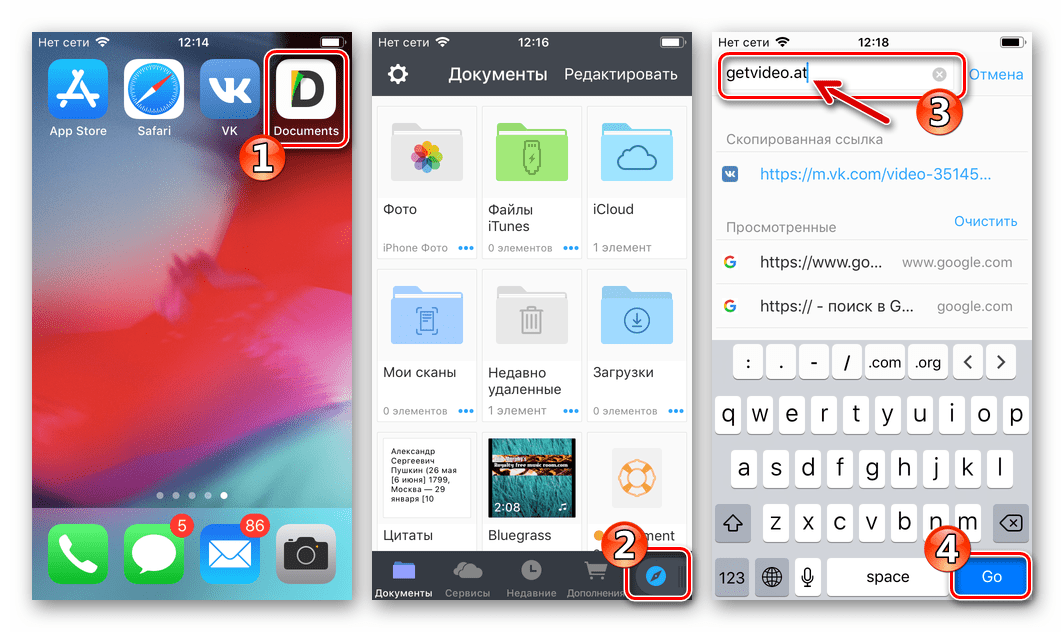
В поле «Вставьте ссылку» поместите ранее скопированный из ВК адрес видеоролика и нажмите «Найти».
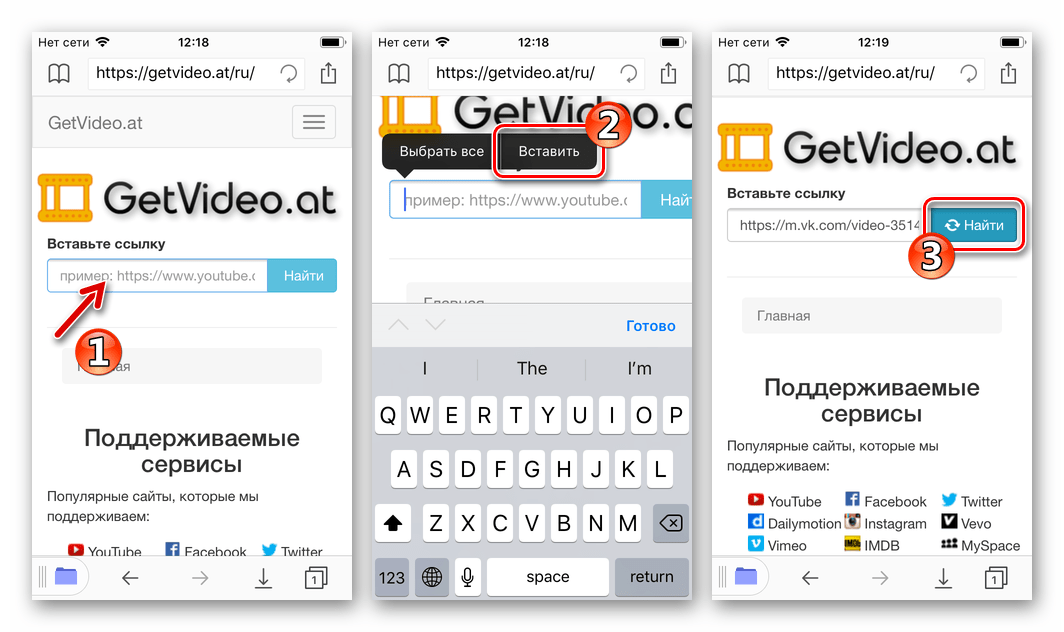
После того как целевое видео будет обнаружено сервисом и его первый кадр отобразится на странице, пролистните информацию вверх и выберите качество ролика, который получится в итоге загрузки. На следующем экране можно по желанию определить имя файла. Далее коснитесь кнопки «Готово».
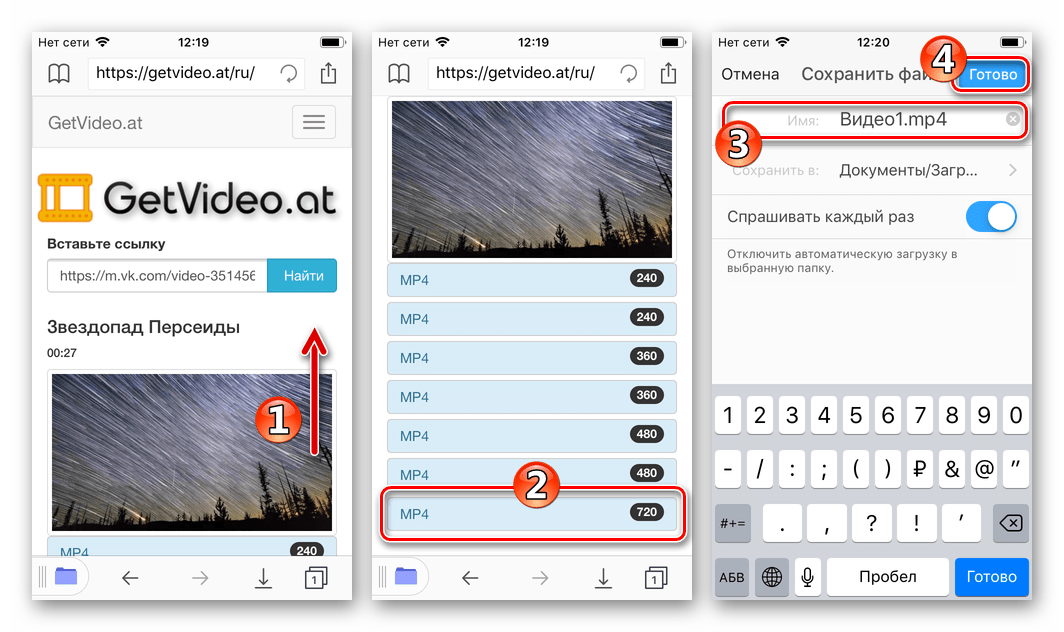
Скачивание начнется автоматически, о чем свидетельствует анимация иконки «Download» в нижней части экрана. Наблюдать за процессом загрузки и контролировать его можно, тапнув по указанному значку.
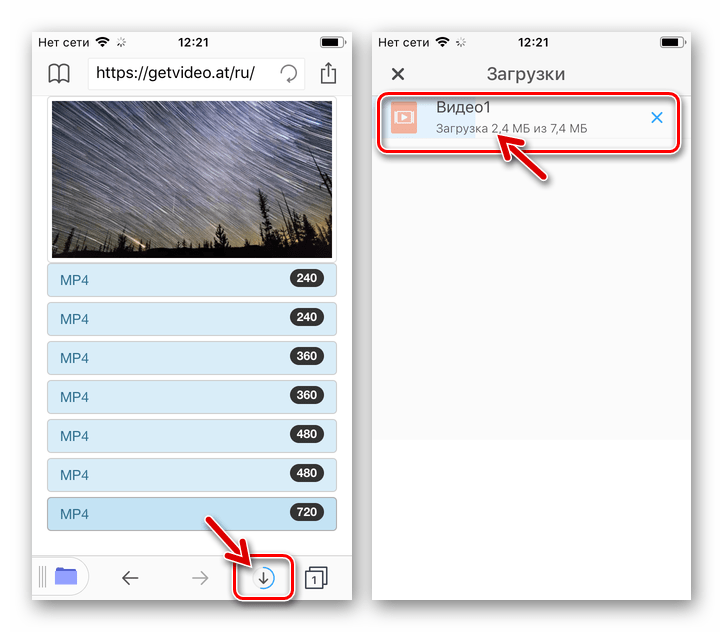
По завершении процедуры перейдите в раздел «Документы» файл-менеджера, коснувшись иконки в левом нижнем углу экрана и откройте папку «Загрузки». Здесь находятся все скачанные файлы.
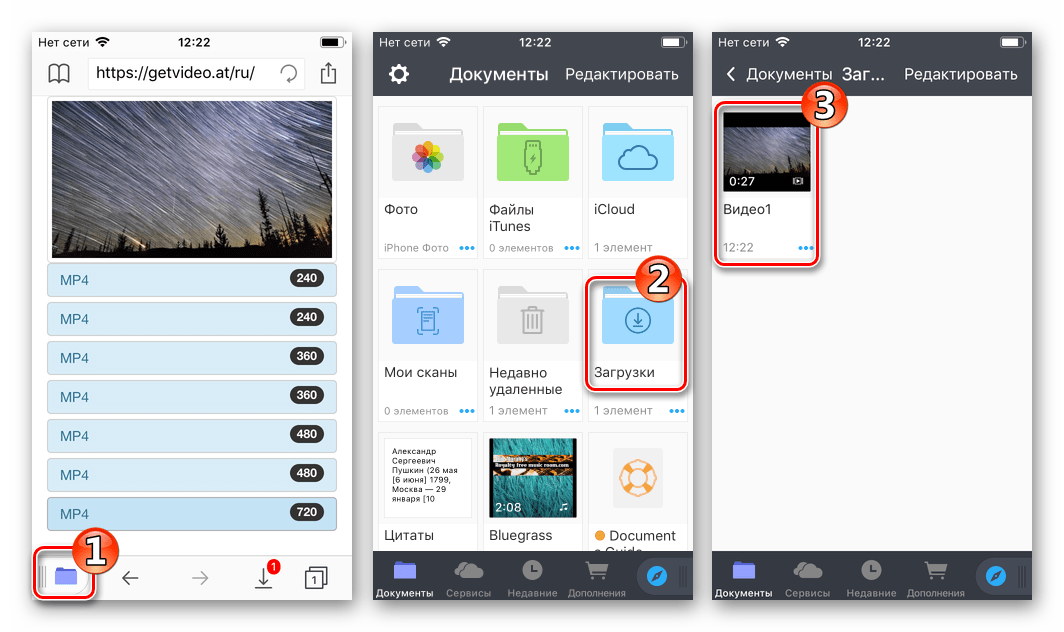
Тапнув по превью, можно запустить воспроизведение ролика, а с помощью меню, вызываемого касанием по трем точкам возле наименования файла, произвести с видео различные действия.
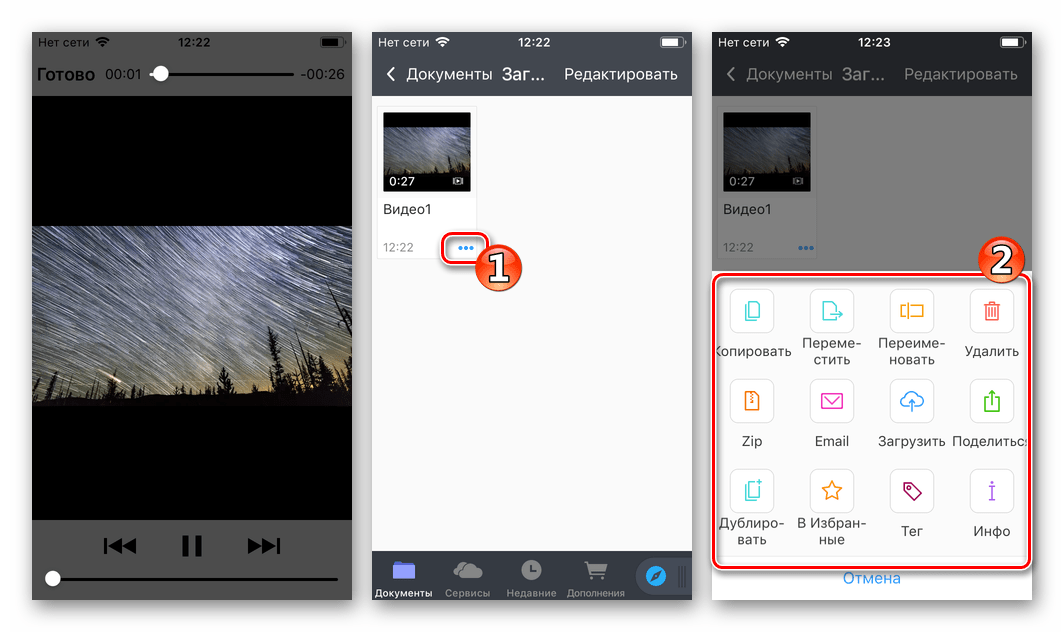
Способ 2: Video Play
Следующее средство, которое может рассматриваться в качестве помощника при решении вопроса скачивания видеороликов из ВКонтакте в iPhone – это iOS-приложение Video Play от разработчика Madeleine Neumann. Использовать его очень просто, но есть и недостатки: инструмент получит доступ к вашей информации в соцсети, а также не всегда оказывается способным скачать отдельные файлы, размещенные на просторах VK.

- Загрузите и инсталлируйте Video Play из Apple App Store.
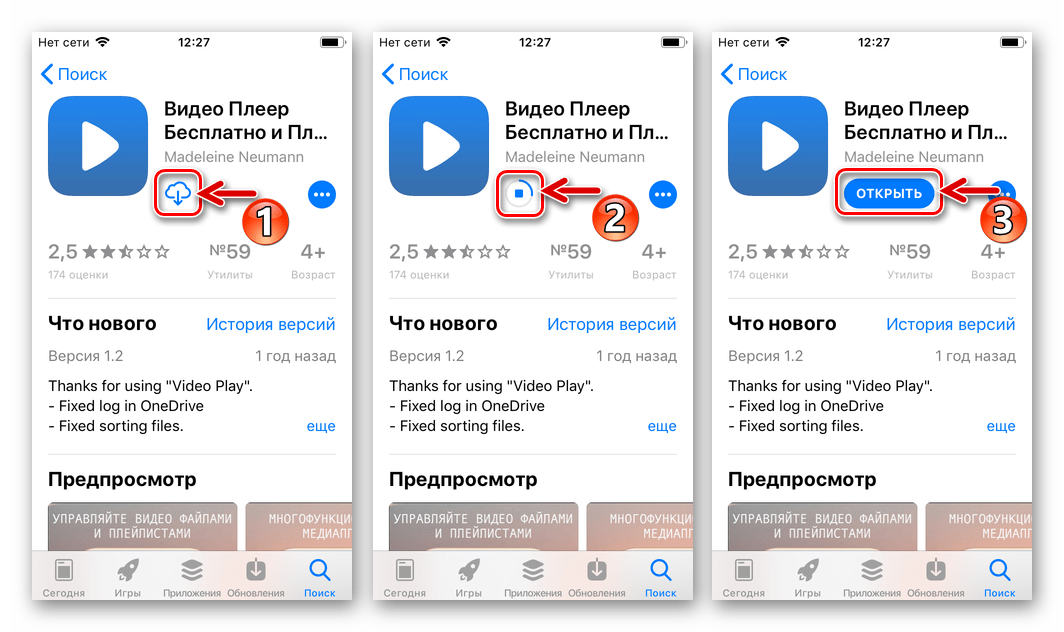
Запустите приложение и откройте «Настройки» Video Play, коснувшись изображения шестеренки в нижнем правом углу экрана. В разделе «CLOUD SERVICE» присутствует иконка ВКонтакте, тапните по расположенной возле нее надписи «Login».
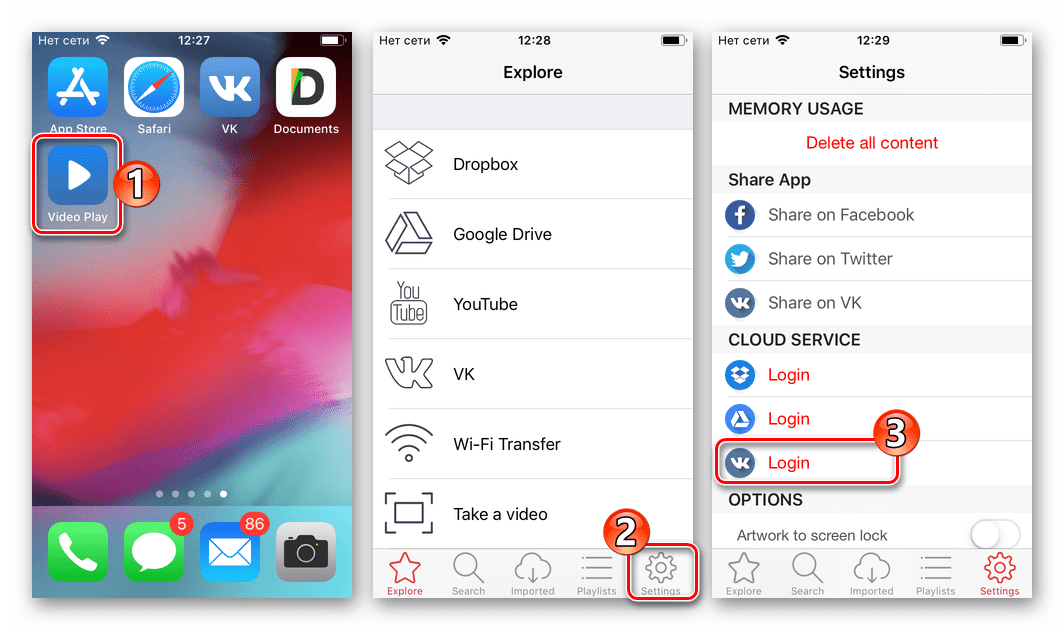
Предоставьте программе разрешение на доступ к информации участника социальной сети. Далее на запрос iOS-клиента VK или браузера о запуске Video Play ответьте касанием кнопки «Открыть». На этом подключение инструмента к социальной сети завершено, в открывшемся приложении Видео Плей перейдите в раздел «Explore».
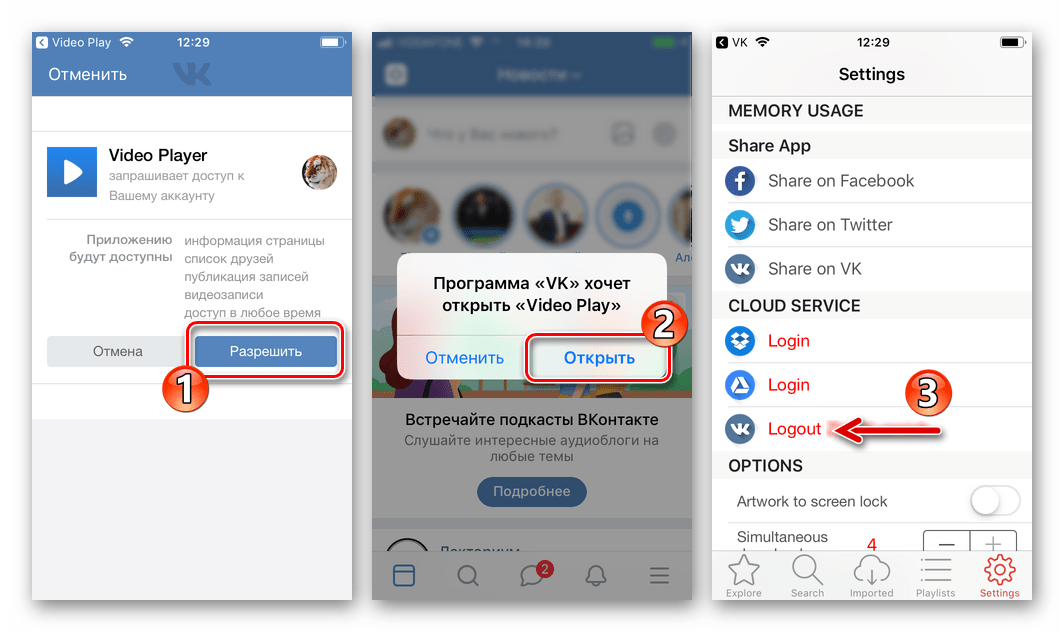
Откройте пункт меню «VK» и далее действуйте в зависимости от того откуда вы хотите загрузить видео:
- «Свои» ролики — тапните «My videos».
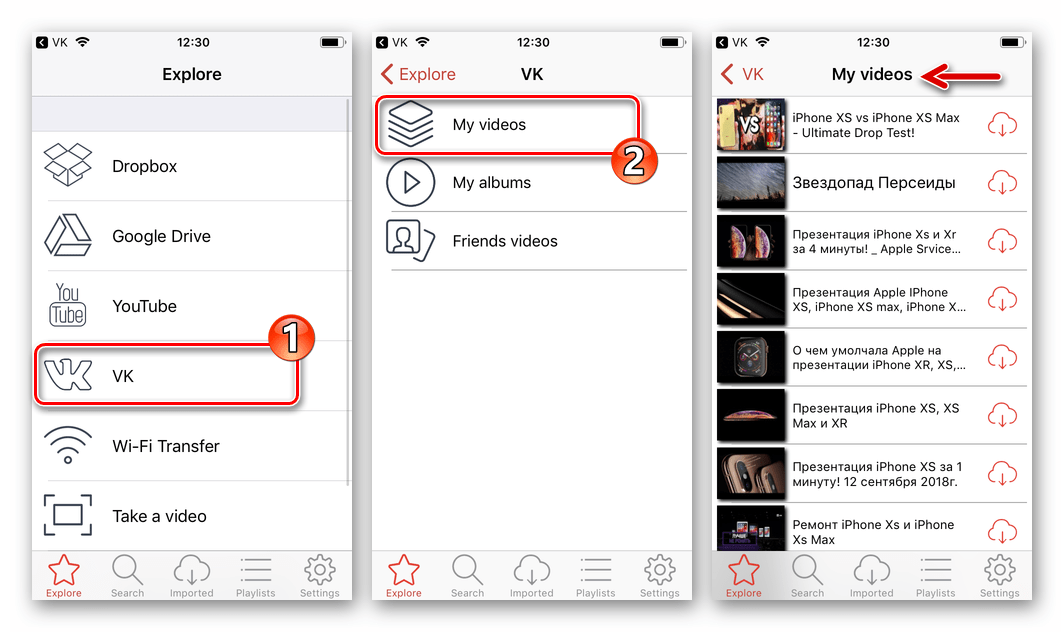
Видео, добавленное друзьями из соцсети на свои страницы ВК, – нажмите «Friends videos» и затем выберите имя пользователя, у которого вы желаете «позаимствовать» ролик.
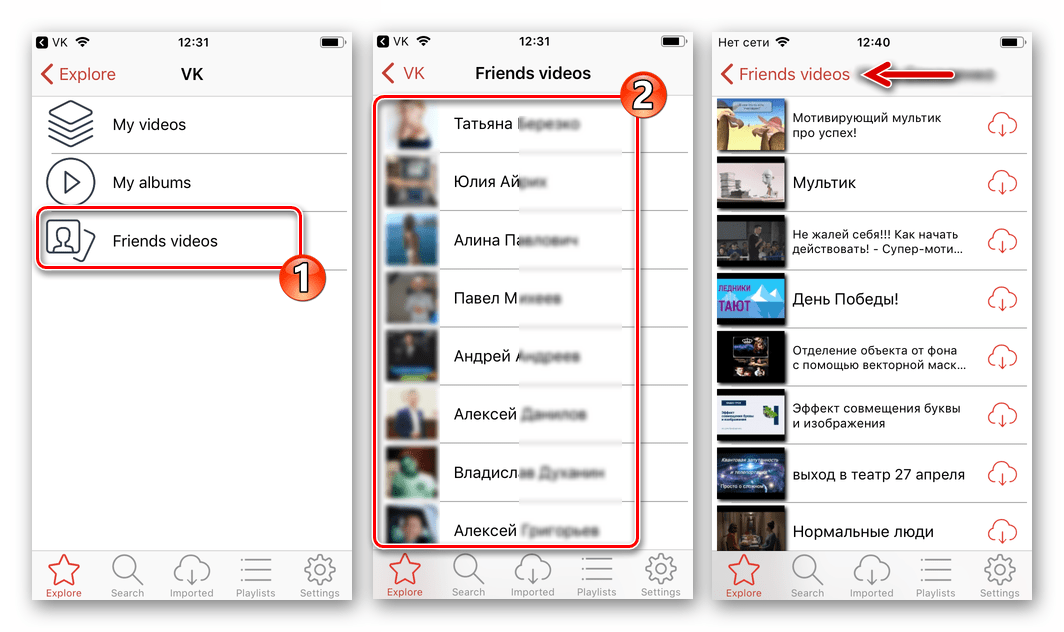
Помимо вышеописанных разделов в Video Play присутствует возможность поиска видеороликов в том числе и на просторах ВКонтакте. Чтобы найти и скачать контент, соответствующий какому-либо ключевому слову, тапните по изображению лупы внизу экрана, затем перейдите на вкладку «VK». Введите запрос в поле поиска и нажмите кнопку «Search».
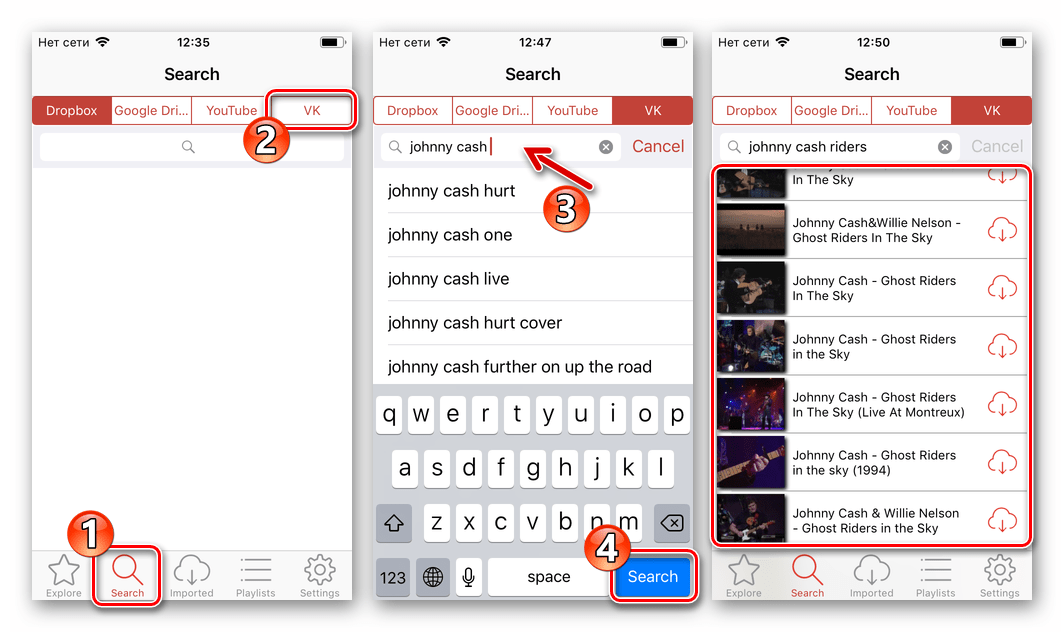
После того как нужная запись найдена возле ее наименования обнаруживаете значок «Скачать» в виде облачка со стрелкой – можно сразу же коснуться его и инициировать загрузку. Второй вариант — тапнуть по превью и предварительно посмотреть видео, а скачивание начать со страницы проигрывателя. К слову, из списка можно качать несколько видеофайлов одновременно, коснувшись поочередно значков загрузки возле их наименований.
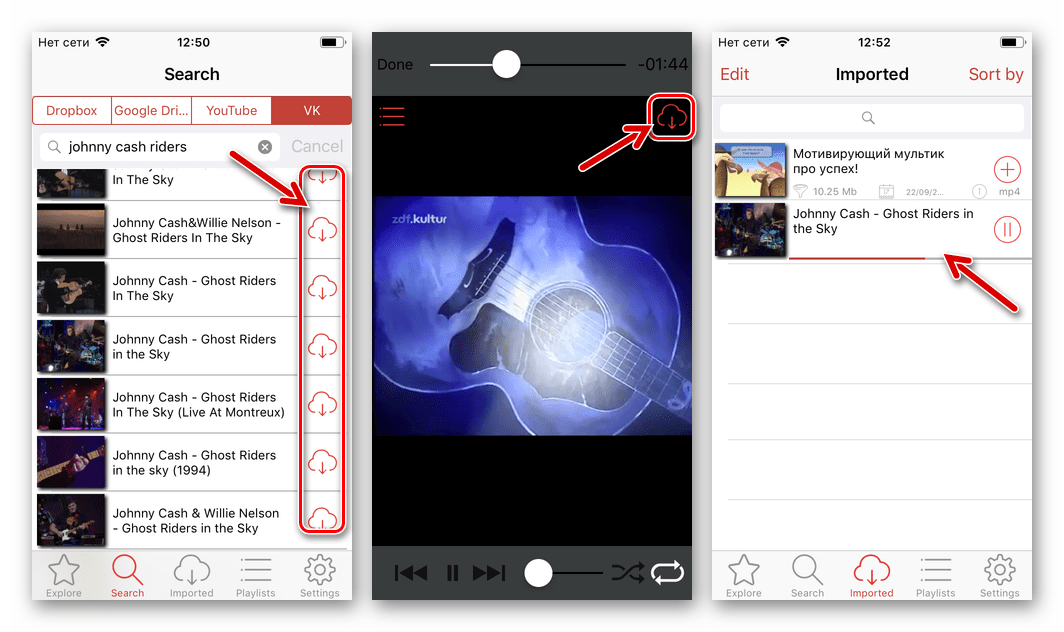
Все загруженные с помощью Video Play файлы можно найти и сразу же просмотреть, перейдя в раздел «Imported» приложения. Здесь же осуществляется управление списком полученного контента – сортировка, добавление в плейлист, удаление и т.п.
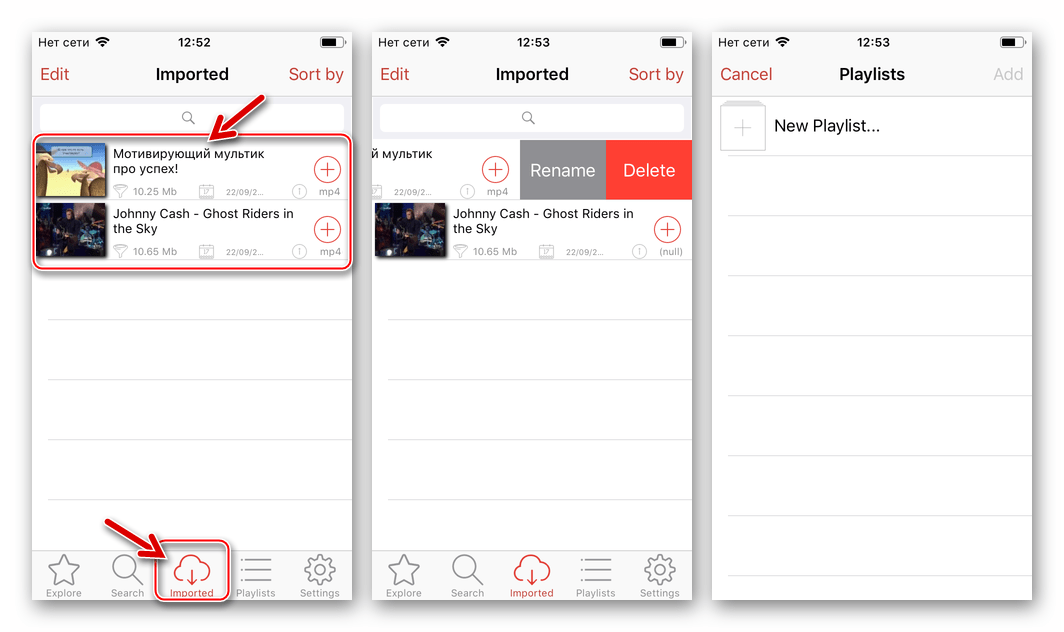
Способ 3: Приложения-загрузчики для iOS
Несмотря на жесткую политику Apple в отношении приложений, основной функцией которых является скачивание контента с различных веб-ресурсов, включая ВКонтакте, незадокументированными создателями сервисов методами, такие решения присутствуют в App Store. Программы, позволяющие решить рассматриваемый нами вопрос, можно найти в магазине Эппл, введя в «Поиск» запрос наподобие «Скачать видео из VK».
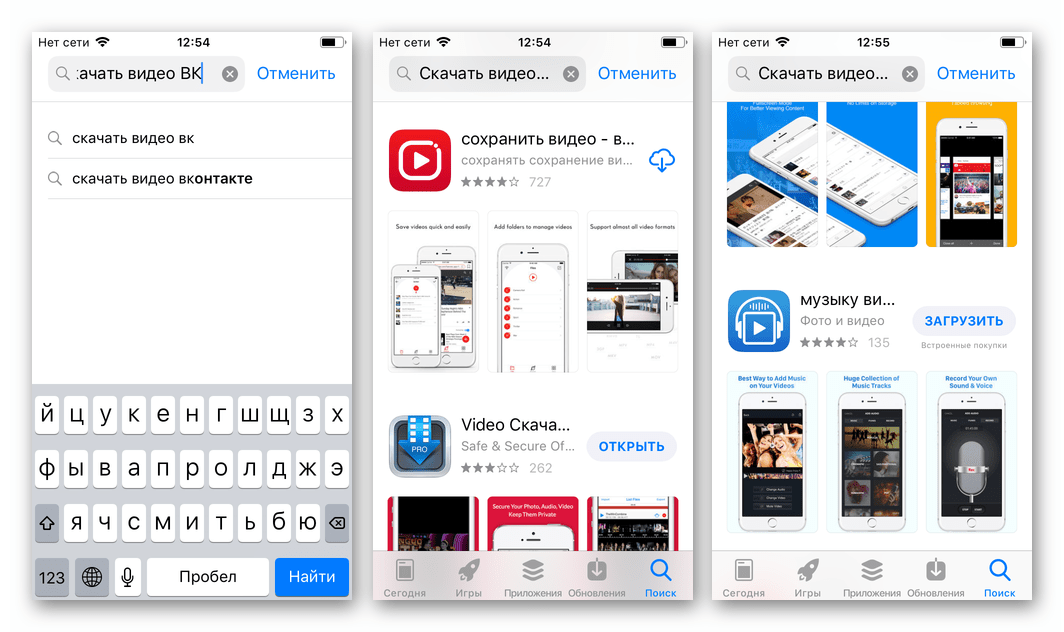
Следует отметить, вышеописанные инструменты чаще всего удаляются из Апп Стора командой проверяющих из Apple по прошествии определенного времени нахождения приложений в магазине, но затем появляются вновь уже под другими названиями. Функционал средств и метод их использования в целом одинаков. В примере ниже рассмотрим iOS-приложение Video Saver Pro 360 from WIFI разработчика Do Anh — доступное и работоспособное на момент написания этой статьи.
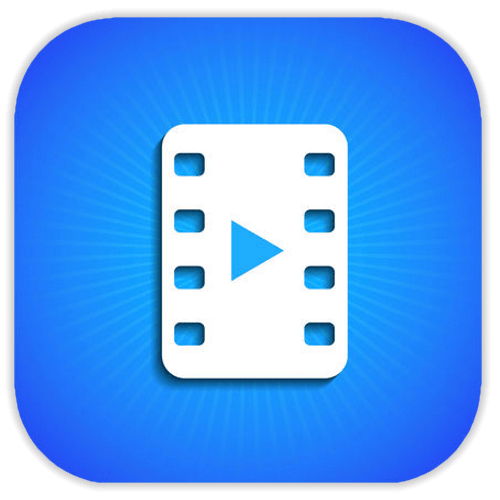
- Установите приложение из Апп Стора:
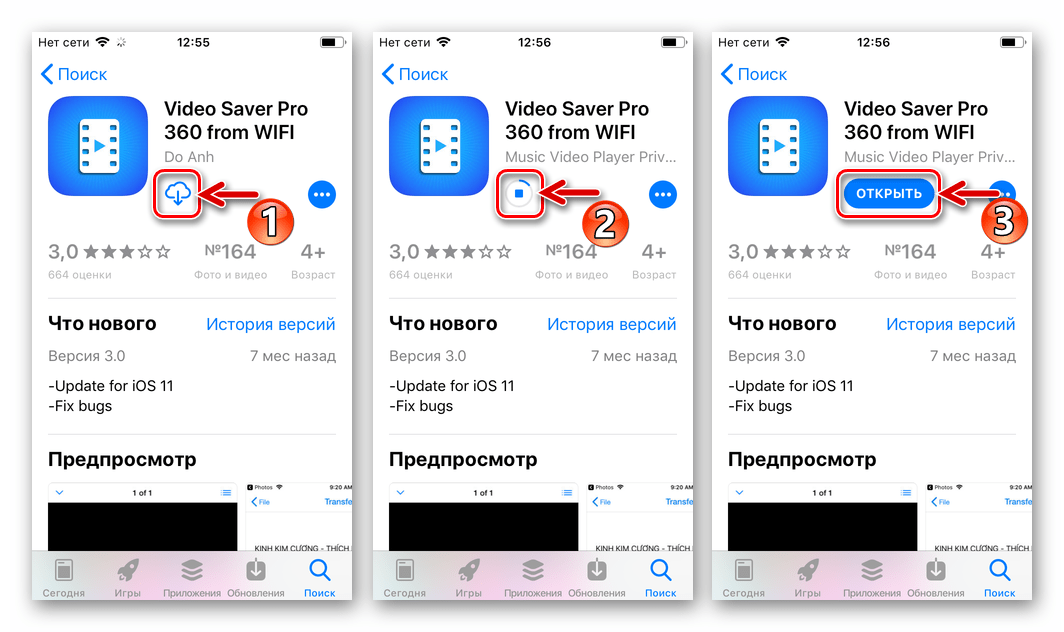
Откройте средство и коснитесь кнопки «Download Browser». Далее вставьте ссылку на видео из ВКонтакте в адресную строку, расположенную внизу экрана.
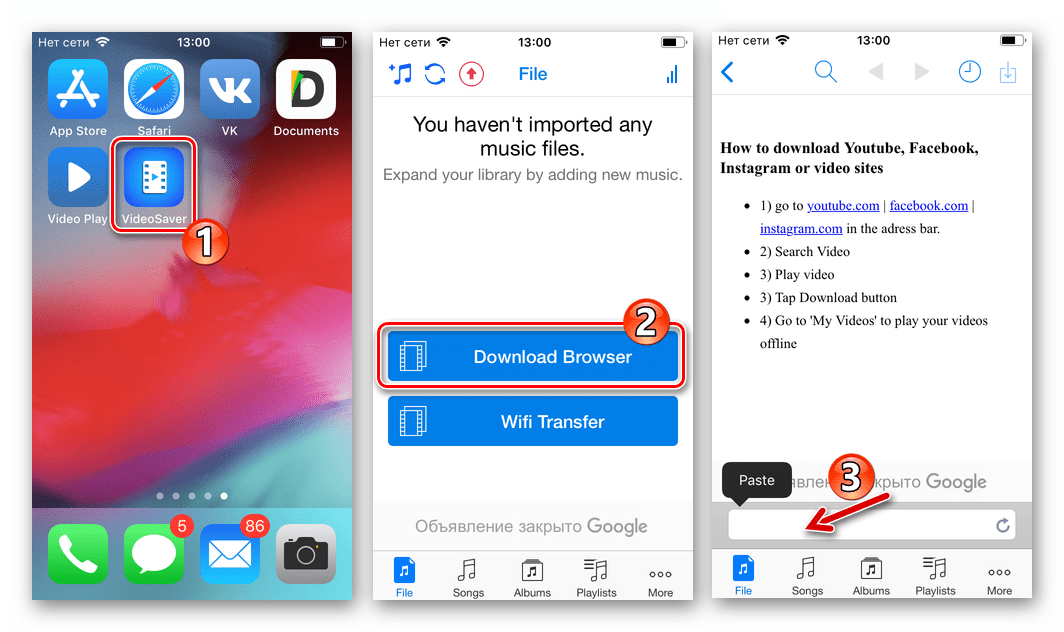
Нажмите «Go». После перехода по ссылке Видео Сейвер сразу же сканирует содержимое веб-страницы на предмет наличия файлов, доступных для загрузки, и выдает всплывающий список. Отметьте файл нужного качества (сориентироваться можно по цифрам в наименовании – 240, 360, 480, 720 означают разрешение получаемого в итоге ролика – 240p, 360p, 480p, 720p…) и тапните «Start Download».
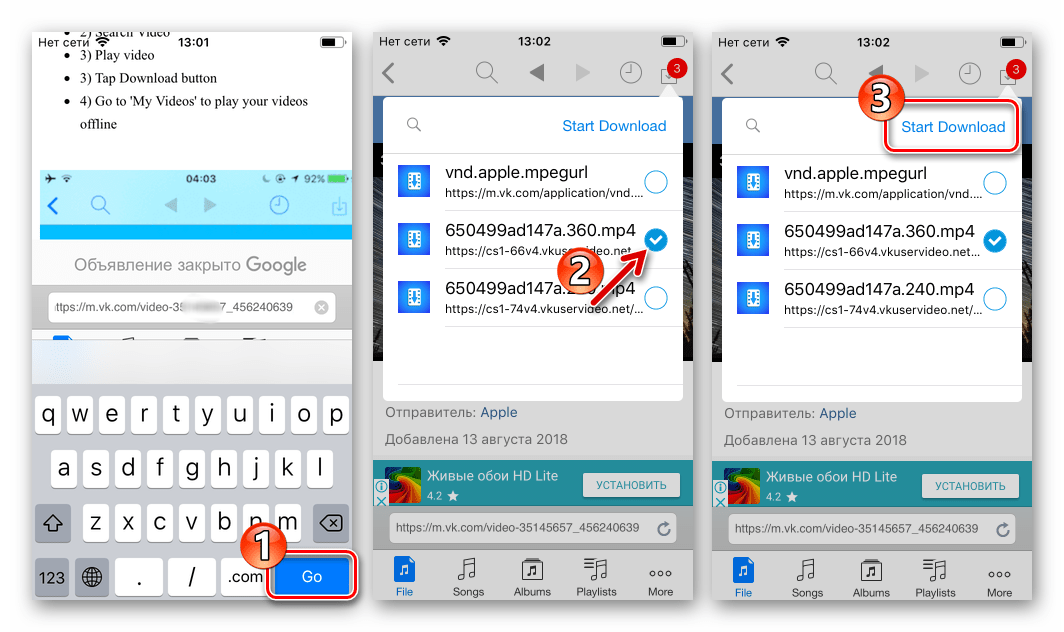
Перейдите в раздел «File» нажав значок в левом нижнем углу экрана, где можно наблюдать за процессом загрузки файла(ов), а по его окончании перейти к воспроизведению скачанного контента.
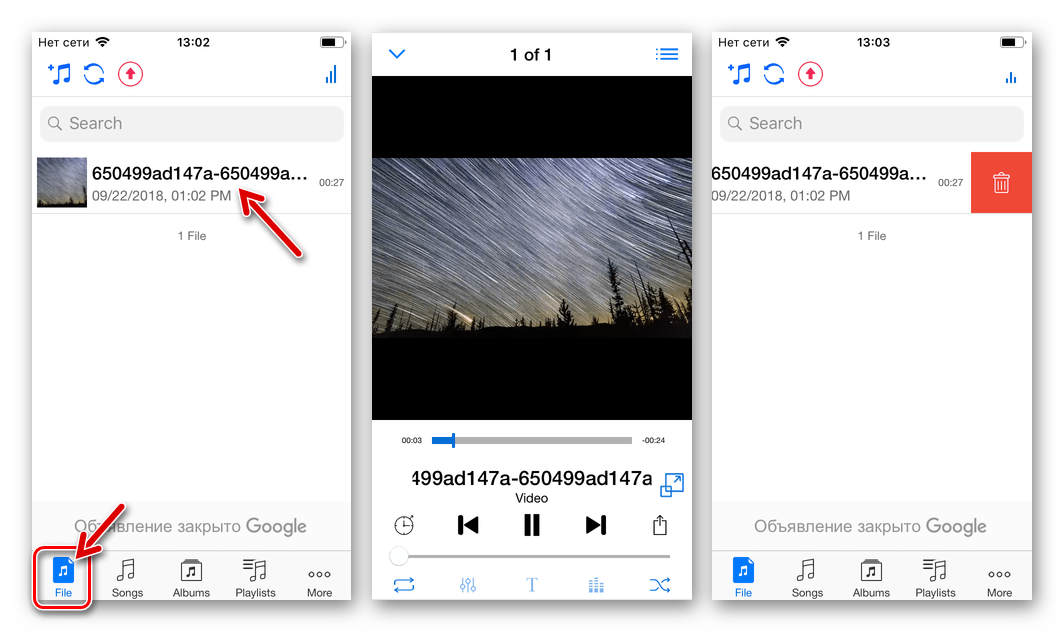
Как видите, нет непреодолимых препятствий при загрузке видеороликов в хранилище телефона из социальной сети ВКонтакте. Применяя работоспособные инструменты и проверенные инструкции, можно быстро получить желаемый видеоконтент и в дальнейшем просматривать его, не беспокоясь о наличия доступа в интернет на телефоне.
Как сохранить видео из ВК на Андроид
Социальную сеть ВКонтакте используют не только для общения, но также для просмотра видеороликов разного содержания. Тут можно найти любительское видео, приколы, сериалы и полнометражные художественные фильмы. Иногда пользователям хочется скачать видеоролик к себе на смартфон, чтобы смотреть его в режиме офлайн, однако как это правильно сделать знают не все. На самом деле есть несколько способов скачивания видео с ВК на своё мобильное устройство.
Как с контакта сохранить видео на телефон без приложений
Сначала рассмотрим, как можно скачать видео с социальной сети ВК бесплатно и без использования сторонних программ. Этот способ заинтересует тех владельцев смартфонов, которые не хотят засорять память мобильного устройства сторонними программами. Загрузка видеороликов выполняется по такому сценарию:
- Запускают браузер на мобильном устройстве;

- Переходят на сайт ВКонтакте. Следует обратить внимание, чтобы открылась именно мобильная версия программы, с буквой «m» вначале электронного адреса. Если открылась полная версия приложения, то в начале адреса в адресной строке можно просто добавить эту букву, чтобы получилось vk.com;

- Вход в свой профиль, введя логин и пароль;
- Находят в социальной сети нужную видеозапись и открывают её;
- Нажимают на окно видеопроигрывателя пальцем и удерживают его до тех пор, пока не появится выпадающее меню;
- В этом меню может быть одна строка или несколько, всё зависит от типа браузера. Выбирают строку «Загрузить»;
- После этого начинается скачивание, вся информация об этом процессе отображается в строке уведомлений.
После того как загрузка окончена видео можно просмотреть. Для этого заходят в галерею или находят видеоролик через плеер. Увидеть видео можно и в файловом менеджере в папке «Download» на внешнем или же внутреннем накопителе.
Как загрузить видео с ВК на телефон через приложения
Администрация социальной сети ВКонтакте строго следит за неприкосновенностью видеороликов, которые размещены на их ресурсе. Это легко объясняется такими факторами:
- Загруженный материал пользователи часто используют для размещения на других ресурсах в интернете, из-за этого сайт ВК несёт убытки, так как теряется трафик;
- Многие ролики являются собственностью иных людей, поэтому их загрузка и последующее использования незаконно.
Именно из-за этого администрация ВКонтакте борется с неофитциальными программами для скачивания видеоконтента с ресурса. Однако, при желании скачать видео с соцсети можно очень легко.
Приложение «Видео ВК»
Загрузить видеоролики из социальной сети можно при помощи программы «Видео ВК». Скачать программу можно в Плей Маркете.
После этого её устанавливают и пользуются. Для скачивания видео нужно придерживаться такой инструкции.
- Входят в профиль ВК. Для этого следует ввести номер мобильно телефона, к которому прикреплена страница, и потом вводят пароль.
- После этого нажимают на кнопку «Скачать видео» и выбирают необходимый файл.
- Далее необходимо выбрать размер файла.
- После того, как размер файла выбран, загрузка начинается автоматически. Загруженный ролик можно найти в программе просмотра файлов.
Приложение даёт возможность смотреть и скачивать видео со своей страницы и станиц друзей. Также можно загружать видеоролики из переписки, новостей и закладок.
Приложение «Mozilla Firefox»
Следующий способ – это использование браузера «Mozilla Firefox», который позволит скачивать видео на мобильное устройство.
Для начала приложение нужно скачать и установить.
- Далее браузер открывают и заходят в настройки.

- Нажимают на кнопку Дополнение.

- В поисковой строке прописывают «SaveFrom.net».
- Открывают ранее скачанное приложение ВК и открывают видеоролик, который необходимо загрузить.
- Начинают просматривать видеоролик, в процессе появляется контекстное меню. Тут требуется нажать на строку сохранить видео.
При сохранении видеоролика необходимо посмотреть на его размер. Если на мобильном устройстве памяти немного, то от скачивания лучше отказаться. Недостаточное количество памяти на смартфоне может привести к тому, что мобильное устройство будет работать слишком медленно.
Программа «Music & Video Center»
Эта программа совсем недолго продержалась в магазине приложений, так как руководство социальной сети ВК неоднократно жаловалось на неё. Эта программа позволяла скачивать любые ролики и музыкальные треки. По факту это аналог браузера, который позволяет пользоваться мобильной версией соцсети ВКонтакте.

Работая с этой программой, скачивать видеоролики и музыкальные треки очень просто. Нажимают на название видео и потом кликают по кнопке «Загрузить».
Закачанные музыкальные треки можно найти в папке «Music». Далее на карту памяти их можно переместить при помощи файлового менеджера. Прослушивать их можно при помощи любого проигрывателя.
Видео скачивается в папку «Downloads». Чтобы их переместить в иное место, используют файловый менеджер. Если их не переместить после загрузки, то есть вероятность того, что проигрыватель их не обнаружит.
Приложение «ВК2 Музыка и Видео из ВК»
Если нет желания скачивать видеоролики под своим логином и паролем, то можно воспользоваться этой программой. Это приложение действует несколько иначе. С его помощью вы попадаете в социальную сеть в качестве гостя. Видео нужно будет найти при помощи поисковой строки, которая появляется после нажатия на значок лупы. Но пользование этой программой несколько неудобно, так как нельзя скачать видео, доступ к которому ограничен.

Для просмотра скачанных роликов можно использовать стандартный плеер или любой выбранный проигрыватель. Во время пользования этой программой высвечивается рекламный баннер. Удалить рекламу обычными способами нельзя, так как именно на этом зарабатывает разработчик приложения.
Такое приложение можно установить на смартфоны с Android 4.0.3 или более свежей версией. Это приложение постоянно обновляется, что позволяет эффективно обходить уловки администрации ВКонтакте.
Приложение «VK Stream»
Это ещё одна простая программа для скачивания музыкальных файлов и видеороликов. Такое приложение распространяется бесплатно, но при этом часто запускается реклама. Предусмотрен удобный поиск по размещённым в социальной сети медиафайлам. есть доступ к Рекомендациям.
Доступно скачивание видеороликов в разном качестве. При этом чем выше разрешение видео, тем больше трафика будет потрачено на его скачивание. Чтобы не тратить трафик мобильного интернета, рекомендуется пользоваться программой в зоне действия вай-фай.
SaveFrom
Это приложение позволяет скачивать файлы по ссылке. При этом загружать файлы можно со сторонних ресурсов. Рассмотрим пошагово, как правильно сохранить видеоролик из соцсети ВК на смартфон Андроид.
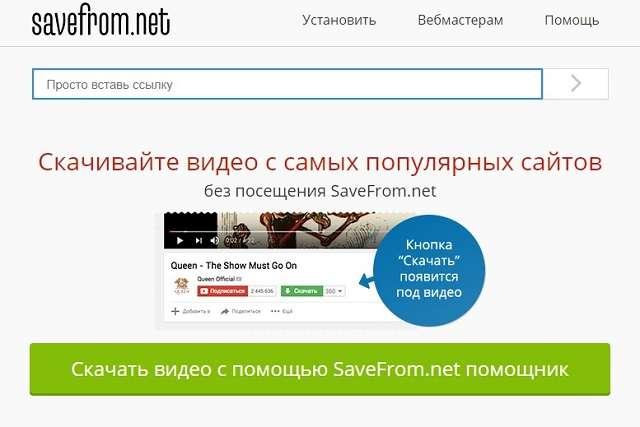
Рассмотрим пошагово, как можно сохранить видеоролик из ВКонтакте на телефон с операционной системой Андроид.
- Заходят на сайт savefrom.net и тут скачивают установочный файл в формате apk. Найти эту программу в официальном магазине приложений не получится, так как её часто удаляют за нарушение авторских прав.
- Устанавливают программу. Для этого должна быть разрешена установка приложений из неизвестных источников.
- Открывают на смартфоне приложение ВКонтакте.
- Находят необходимый видеоролик, напротив него нажимают три точки. Всплывает меню, где нужно выбрать раздел «Поделиться». если запись открылась на весь экран, то внизу следует нажать на значок рупора.
- В новом окошке нажимают на круг с надписью «Еще» и выбирают «SaveFrom».
- Происходит переадресация на недавно установленное приложение, после чего появляется прямоугольник зелёного цвета «Скачать». тут же можно выбрать качество скачиваемого контента.
- Загруженный файл можно найти в папке «Download».
Загружать видеоролики можно с мобильной версии сайта ВКонтакте и с использованием сторонних приложений.
Как сохранить видео из ВК на Андроид при помощи компьютера
Скачивать видеоролики на смартфон Андроид с компьютера очень просто, это не занимает много времени. Вначале видео скачивают на компьютер при помощи стороннего приложения, например, SaveFrom. Далее для перекидывания файлов на смартфон нужно действовать так:
- Соединяют смартфон с компьютером через USB кабель;

- На экране выбирают свойства подключения и режим «Передача файлов» (MTP). Если на смартфоне стоит операционная система Андроид ниже версии 4.0, то предварительно следует активировать режим накопителя;

- Кликают по ярлычку «Мой компьютер», далее выбирают в списке всех устройств свой смартфон. Теперь нужно перекинуть скачанные файлы в нужную папку.
После этого можно открывать скачанный контент и просматривать его при помощи установленного на смартфон видеоплеера.
В некоторых случаях на мобильные устройства нельзя загружать файлы объёмом более 4 ГБ. Это немного усложняет процесс копирования файлов с расширением Full HD. Если есть желание скинуть полнометражное видео на Андроид в хорошем качестве, то его следует предварительно разбить на несколько частей при помощи редактора Video Splitter или иной аналогичной программы.